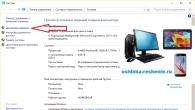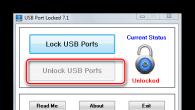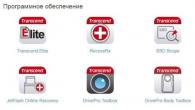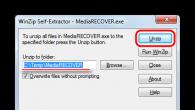- mali uređaj koji vam omogućuje spajanje nekoliko računala na jedan pisač ili MFP odjednom. Ovo rješenje se koristi u onim uredima koji nemaju računalo koje je stalno uključeno i spojeno na željeni ispisni uređaj (i samim time djeluje kao zaseban ispisni server). Općenito, omogućuje pristup pisaču sa svih ovlaštenih računala na lokalnoj mreži tako da svi zaposlenici mogu ispisati dokumente koji su im potrebni u bilo kojem trenutku.
Odabir ispisnog poslužitelja koji odgovara određenim uvjetima nije tako jednostavan - to je složen uređaj s mnogo parametara koji su na prvi pogled nerazumljivi.
U sljedećem dijelu ovog članka osvrnut ćemo se na sve bitne tehničke karakteristike ispisnih poslužitelja na koje treba obratiti pozornost pri kupnji, a zatim ćemo vam ponuditi nekoliko modela koji se mogu kupiti u trgovinama u našem katalogu.
Glavne karakteristike na koje vrijedi obratiti pozornost
Ispisni poslužitelji mogu biti žičani ili bežični.
Žičani modeli su jeftiniji, ali se na lokalnu mrežu povezuju samo pomoću žica. To može smetati njihovom prikladnom položaju u prostoriji, ali ako vaš ured ima dovoljno Ethernet utičnica, onda to ne bi trebao biti problem.
Bežični ispisni serveri su malo skuplji, ali nisu vezani za žice. Ovaj se model može postaviti gotovo bilo gdje - najvjerojatnije će se bez problema spojiti na lokalnu WiFi mrežu.
Wi-Fi standard
Za ispis dokumenata (čak i velikih i onih u boji) velika brzina prijenosa informacija nije previše bitna - dovoljan je i stari 802.11 b/g standard. Istina, za kompatibilnost s nekim starijim uređajima, ako ih vaša organizacija ima, možda ćete morati podržati starije standarde poput 802.3 i 802.3u.
Antena
Prilikom odabira bežičnog ispisnog poslužitelja može se pojaviti pitanje o vrsti antene. Najbolje bi bilo odabrati model s vanjskom antenom koja nije skrivena unutar kućišta te će omogućiti izvrstan prijem i prijenos signala. Ali ako se ispisni poslužitelj nalazi na mjestu gdje je razina WiFi signala dovoljno visoka, možete i bez njega.
Radijus djelovanja
Ovdje morate uzeti u obzir veličinu vašeg ureda i mjesto gdje će se ispisni poslužitelj vjerojatno nalaziti. Sve ovisi o veličini organizacije i broju zaposlenika (a time i prostorija s njima) koji će biti povezani s pisačem. Također je vrijedno razmotriti debljinu i broj zidova između poslužitelja za ispis i usmjerivača - proizvođači obično označavaju raspon bez prepreka na putu signala.
Standard žičane mreže
Najvažnije je provjeriti podržava li žičani ispisni poslužitelj koji odaberete standard 10/100BASE-TX. To je dovoljno za nesmetan rad na bilo kojoj lokalnoj mreži.
Priključci za spajanje žičnih pisača
Neki ispisni poslužitelji podržavaju povezivanje nekoliko pisača ili višenamjenskih uređaja odjednom. Ako vam je potrebna takva mogućnost (u uredu postoji nekoliko uređaja za ispis različitih namjena), odaberite model s dva ili više USB priključaka.
Također je vrijedno obratiti pažnju na prisutnost starog LPT priključka. Dobro će vam doći ako koristite zastarjeli printer koji se ne može spojiti na računalo ili server za ispis pomoću USB kabela.
Usput, ako je moguće, prije kupnje idite na web mjesto proizvođača ispisnog poslužitelja i provjerite podržava li odabrani model rad s vašim pisačem ili MFP-om. To nije nužno, ali ćete na ovaj način sigurno biti sigurni da su dva uređaja potpuno kompatibilna.
Dodjela IP adrese
Sve ovisi o sposobnostima i željama vašeg administratora sustava koji održava lokalnu mrežu. Najbolja opcija, koja će odgovarati gotovo svima, je automatska dodjela IP adrese pomoću DHCP-a.
Kontrola i dijagnostika
Najprikladnije metode upravljanja i dijagnostike su korištenje web sučelja i korištenje zasebnog Windows uslužnog programa. Obično čak i obični napredni korisnik može izvršiti početno podešavanje uz njihovu pomoć.
Profesionalci u području mrežne administracije mogu pribjeći fleksibilnijim i bržim, ali složenijim metodama - na primjer, Telnet.

Čim se pojavila prva lokalna mreža (a pisači su se pojavili još ranije), pojavila se vrlo razumna ideja - možete organizirati pristup za nekoliko ili svih računala uključenih u lokalnu mrežu zajedničkom uređaju za ispis. Ali to očito zahtijeva nešto između mreže i pisača. Ovo "nešto" je ispisni poslužitelj. Možete, naravno, odmah kupiti printer s mogućnošću izravnog spajanja na njega, ali za ovu opciju morat ćete platiti najmanje protuvrijednost od 50 USD.
Poput mnogih mrežnih koncepata poput vatrozida ili pristupnika, ispisni poslužitelj može biti softverski ili hardverski.
Softverski ispisni poslužitelj implementiran je na bazi običnog računala na koje je lokalno povezan jedan ili više pisača. Korištenjem operativnog sustava, svim ostalim računalima i njihovim korisnicima, ako imaju odgovarajuća prava pristupa, omogućen je daljinski rad s ovim pisačima. Ovaj princip implementacije ispisnog poslužitelja najčešće se koristi kod kuće ili u malim uredima.
Hardverski ispisni poslužitelj izgleda kao mala kutija (obično veličine velike pepeljare) s nekoliko I/O priključaka. Minimalni potrebni skup priključaka je jedan standardni RJ-45 mrežni priključak i jedan (uređaj s LPT priključkom, zbog zastarjelosti, već je iznimno teško pronaći). Proizvođači opremaju skuplje modele s nekoliko USB priključaka, tako da poslužitelj može opsluživati nekoliko pisača odjednom. Nedavno su mnogi proizvođači počeli promovirati ovu vrstu uređaja kao bežični ispisni poslužitelj. Wi-Fi adapter ovog uređaja dizajniran je da zamijeni žičanu mrežnu vezu i eliminira potrebu produžavanja dodatnog kabela do ispisnog poslužitelja. Koliko je takvo rješenje opravdano u stacionarnom uredu u neposrednoj blizini jednako tako stacionarnog pisača na administratoru je da odluči.
Osim toga, ispisni poslužitelji se sve više ugrađuju u jeftine internetske usmjerivače namijenjene prvenstveno kućnoj uporabi (SOHO tržišni segment – mali ured, kućni ured). Sve što je gore i dolje rečeno o hardverskim ispisnim poslužiteljima vrijedi i za ove uređaje.
Sada je vrijeme da razmotrimo sve prednosti i mane svake metode implementacije mrežnog pristupa lokalnom pisaču.
Glavna prednost softverskog ispisnog poslužitelja je u tome što nema potrebe za kupnjom nove, visoko specijalizirane opreme, čija se cijena može kretati od 40 do nekoliko stotina dolara. Postoji računalo, postoji printer, postoji kabel koji povezuje printer i računalo, i postoji administrator sustava koji zna kako to učiniti - to je to! Bilo koji moderni operativni sustav omogućuje vam pružanje mrežnog pristupa bilo kojem pisaču spojenom na vaše računalo. Ali takav ispisni poslužitelj ima jedan veliki nedostatak: pri velikim količinama ispisa (na primjer, u računovodstvu dan prije roka za podnošenje godišnjeg izvješća), računalo koje služi kao hardverska baza za softverski ispisni poslužitelj potrošit će prilično mnogo resursa sustava za osiguranje rada uređaja za ispis. Ako je ovo računalo vrlo zastarjelo, što nije neuobičajeno u istom računovodstvenom odjelu, “usporavanje” čak i običnih rutinskih poslova bit će vrlo vidljivo. Osim toga, ako ne govorimo o običnom pisaču, već o MFP-u, njegove dodatne mogućnosti za fotokopirni uređaj ili faks mogu se koristiti samo na računalu na koje je lokalno povezan.
Glavna prednost hardverskog ispisnog poslužitelja je u tome što nema potrebe za dodjeljivanjem dodatnih računalnih resursa za servisiranje reda ispisa. Zapravo, to je cilj stvaranja svih specijaliziranih uređaja - prenijeti izvršavanje sličnih zadataka na opremu posebno "skrojenu" za njih. Također, neki napredni modeli ispisnih poslužitelja omogućuju, kada se na njih poveže MFP, korištenje, recimo, funkcija faksa ili skenera.
Ali, nažalost, ne može svaki pisač raditi preko hardverskog ispisnog poslužitelja. Rizična skupina prvenstveno uključuje zastarjele modele, kao i jeftine uređaje, od kojih se većina nalazi u malim uredima. Proizvođači ispisnih poslužitelja objavljuju popis podržanih pisača na svojim web stranicama i u specifikacijama svojih uređaja. No, ako ste već kupili/posudili/ukrali hardverski ispisni server, pa se tek onda upoznali s takvim popisom i niste pronašli svoj printer na njemu, ne očajavajte. To znači da proizvođač ispisnog poslužitelja jednostavno ne jamči besprijekoran rad kombinacije ova dva uređaja.
Pitanja i odgovori (8. poglavlje)
Što je ispisni poslužitelj i gdje se može instalirati?
Ispisni poslužitelj je program koji servisira dijeljene pisače: prati njihov status i odabire poslove za njih iz odgovarajućih redova čekanja.
Svaki ispisni poslužitelj NetWare 3.x može opsluživati do 16 pisača, opslužujući redove ispisa do 8 poslužitelja datoteka. Njegov ekran prikazuje informacije o statusu pisača (8 utora na ekranu, mijenjanje ekrana pritiskom na razmaknicu).
Ispisni poslužitelj može se pokrenuti s NetWare 3.x ili novijeg poslužitelja datoteka (PSERVER.NLM), NetWare 2.x poslužitelja datoteka ili udaljenog mosta (PSERVER.VAP) ili namjenske radne stanice (PSERVER.EXE). Odvajanje poslužitelja za ispis i poslužitelja datoteka smanjuje opterećenje i povećava sigurnost potonjeg.
NetWare 4.x ispisni poslužitelj služi do 255 pisača i može opsluživati redove na bilo kojem poslužitelju na mreži. Zbog povećanja njegove snage, mogućnost učitavanja ispisnog poslužitelja na namjenskoj stanici (PSERVER.EXE) eliminirana je kao nepotrebna, a PSERVER.VAP je zaboravljen na dugi niz godina.
Kada mijenjate konfiguraciju pisača i redova čekanja, mora se zaustaviti i ponovno pokrenuti.
Što je lokalni i udaljeni (Local and Remote Printer) mrežni pisač u NetWareu?
U terminologiji mrežnog upravljanja ispisom, definicija lokalnog ili udaljenog pisača dana je u odnosu na čvor na kojem se izvodi program ispisnog poslužitelja (poslužitelj s učitanim modulom PSERVER.NLM ili stanica s PSERVER.EXE). Lokalni pisač spojen je na priključke (LPT ili COM) ovog čvora, a ispisni poslužitelj izravno kontrolira njegov priključni priključak. Udaljeni pisač povezuje se s portovima drugog čvora (poslužitelja ili stanice) i ispisni poslužitelj komunicira s njim preko svog agenta na tom čvoru - RPRINTER modula u NetWare 3.x i ranijim verzijama ili NPRINTER u NetWare 4.x. Rad lokalnih i udaljenih pisača kontrolira se putem ispisnog poslužitelja koji ih opslužuje pomoću uslužnih programa PSC, PCONSOLE ili NWADMIN.
Moguća je smiješna opcija: pisač je spojen na vašu radnu stanicu, koja je proglašena dijeljenom (Shared) i logično je dodijeljena kao udaljeni pisač ispisnog poslužitelja. Zadaci koje šaljete na mrežni ispis, nakon što su prošli kroz cijeli zamršeni put, "namotat će" toliko pojmova da je teško definirati ovaj način ispisa jednom frazom. A ako ovaj pisač proglasite osobnim (Private), tada ćete osobno ispisivati na njemu puno brže i bez zbunjujućih pojmova.
Što je hardverski ispisni poslužitelj i što je potrebno za njegovo pokretanje?
Hardverski ispisni poslužitelj je specijalizirani mikrokontroler koji ima mrežni adapter i nekoliko LPT i COM priključaka, čiji se softver učitava u trajnu memoriju.
Primjer takvog uređaja je Ethernet ispisni poslužitelj DE-950 tvrtke D-Link, koji ima dva paralelna i jedan serijski port za povezivanje perifernih uređaja i BNC (10BASE2) / RJ-45 (10BaseT) port za spajanje na lokalni mreža. Kompatibilan je s NetWare 3.x i 4.x (koristi NCP i namijenjen je SAMO za ONE OS) i podržava sva četiri tipa Ethernet okvira. “Mozak” uređaja je procesor 80C188 i 128 KB flash memorije.
Da biste pokrenuli ovaj uređaj, morate ga spojiti na lokalnu mrežu i na njega priključiti pisače (ili crtače). Zatim, na bilo kojoj radnoj stanici, nakon što ste se prijavili na mrežu s pravima nadzornika, trebate pokrenuti uslužni program za konfiguraciju PCONF-a koji se isporučuje s uređajem. Uslužni program komunicira preko mreže s uređajem i omogućuje vam neovisno konfiguriranje svakog priključka. Sa sistemske točke gledišta, port se može konfigurirati ili kao udaljeni pisač, logički povezan s utorima programa PSERVER koji se negdje izvodi, ili kao neovisni ispisni poslužitelj, koji dohvaća poslove iz redova koji su mu dodijeljeni. Uređaju se dodjeljuju ime i lozinka kako bi se omogućilo upravljanje. Konfigurirani ispisni poslužitelj uvijek će biti spreman za korištenje odmah nakon uključivanja napajanja.
Ako na mreži nema pisača povezanih s uobičajenim mrežnim čvorovima, ima smisla konfigurirati priključke uređaja kao ispisne poslužitelje. U ovom slučaju nema potrebe pokretati modul PSERVER bilo gdje, a ako je potrebno, rutinsko upravljanje pisačem (promjena obrazaca i dodjela servisiranih redova čekanja) izvodi se pokretanjem uslužnog programa PCONF.
Ako postoje drugi ispisni poslužitelji, sa stajališta objedinjenog upravljanja, preporučljivo je konfigurirati priključke kao udaljene pisače i njima upravljati putem uslužnih programa PCONSOLE ili PSC. U ovom slučaju, čvor s PSERVER-om koji opslužuje ovaj priključak bit će podvrgnut dodatnom opterećenju koje bi mogao podnijeti posebno kupljeni uređaj ako je konfiguriran kao ispisni poslužitelj.
Što je zadani red čekanja za ispis?
Zadani red čekanja je određen za određeni pisač prilikom konfiguriranja ispisnog poslužitelja u NetWare 4.x. Uključuje poslove poslane "izravno na pisač" (u sustavu čekanja "trenutačno" je nerealno). Do ove dodjele dolazi kada ovaj pisač opslužuje više redova čekanja.
Zauzima li ispisni poslužitelj licencirane korisničke veze poslužitelja?
Ako je ispisni poslužitelj instaliran na namjenskoj radnoj stanici, tada oduzima jednu vezu (odnosno, maksimalan broj istovremeno povezanih korisnika na poslužitelj smanjuje se za 1). Poslužitelj ispisa instaliran na poslužitelju datoteka, kao ni zajednički pisač spojen na radnu stanicu, ne zahtijevaju ovu vezu.
Je li moguće spojiti crtač na server za ispis?
Ako ploter ima paralelno sučelje, onda to možete učiniti bez ikakvih problema. Na stanici koja ga koristi, CAPTURE se pokreće s navedenim potrebnim NoTabs, a aplikacija može raditi s ploterom kao da je spojen na priključak stanice (možda ćete morati odabrati vrijednost TImeout). Ako aplikacija dopušta izlaz u datoteku (kao što je PCAD), tada možete bez CAPTURE i koristiti NPRINT.
Ako crtač nema paralelno sučelje, onda postoji razlog za malodušnost: određeni broj crtača (uključujući one koje proizvodi Hewlett-Packard) koristi neku vrstu protokola rukovanja (ne hardverski (RTS-CTS), a ne XON/XOFF - ispisni poslužitelj ih razumije) , preko kojih crtač razmjenjuje kontrolne riječi (tekst!) s izlaznim programom. U ovom slučaju NetWare je nemoćan, nije dizajniran za takav DIJALOG S UREĐAJEM.
Kako planirati smještaj ispisnih poslužitelja na mreži?
Radi pojednostavljenja upravljanja, broj ispisnih poslužitelja trebao bi biti minimalan, ali ako mreža služi velikoj organizaciji, iz administrativnih razloga može biti potrebno stvoriti ispisni poslužitelj u svakom "suverenom" odjelu koji zahtijeva mrežni ispis.
U NetWare 3.x, broj pisača (lokalnih i udaljenih) koje opslužuje jedan ispisni poslužitelj ne prelazi 16, a dostojna mjesta za povezivanje pisača su portovi istih ispisnih poslužitelja (mrežne pisače spojene na radne stanice ne treba smatrati uređaji za masovni ispis). Iz tih razloga, broj ispisnih poslužitelja može se povećati.
U NetWare 4.x, jedan ispisni poslužitelj može opsluživati do 255 pisača, a njegovi udaljeni pisači mogu se povezati s drugim poslužiteljima datoteka (s NPRINTER.NLM), što je jednako učinkovito kao i lokalni mrežni pisači. Ovdje je smanjenje ispisnih poslužitelja uglavnom ograničeno administrativnim razlozima. Ako je mreža prostorno raspoređena i njezini pojedini dijelovi povezani niskopojasnim komunikacijama, tada se ispisni poslužitelji (i njihovi redovi čekanja) moraju postaviti u svaki lokalni dio mreže.
Na što mogu spojiti pisače za dijeljenje?
Mrežni (dijeljeni) pisač (ploter) može se fizički spojiti na bilo koji čvor na mreži.
Pisači lokalne mreže spojeni su izravno na LPT ili COM priključke računala na kojem je pokrenut ispisni poslužitelj. Broj pisača spojenih na jedan čvor ograničen je brojem IBM PC portova: do 3 (rjeđe 4) LPT i 2 (4) COM porta. Za priključke koji se koriste, poželjno je (sa gledišta povećanja performansi) dodijeliti način rada na temelju hardverskih prekida, iako, ako je nemoguće dodijeliti pojedinačne IRQ-ove (obično zbog mrežnih kartica koje ne mogu raditi bez prekida u načelo), možete dodijeliti način rada na temelju ispitivanja spremnosti. Korištenje lokalne veze s servisiranjem prekida najučinkovitije je u pogledu performansi i uštede resursa.
Udaljeni mrežni pisači spojeni su na portove obične (nenamjenske) radne stanice, na kojoj je potrebno pokrenuti rezidentni program za njihovu podršku. Njihov broj također je ograničen brojem portova, a za NetWare 3.x udaljene pisače koji koriste RPRINTER.EXE modul podrške i dostupnošću dostupnih hardverskih prekida. Ova metoda povezivanja udaljenih pisača troši neke resurse stanice i ograničava slobodu korisnika.
Moguće je nametnuti ograničenja na adrese stanica na kojima se može pokrenuti udaljeni pisač prilikom konfiguriranja ispisnog poslužitelja.
U NetWare 4.x, udaljene pisače podržava NPRINTER.EXE modul, koji se također može konfigurirati za provjeru spremnosti (Poll).
Udaljeni pisači mogu se povezati s bilo kojim poslužiteljem učitavanjem modula NPRINTER.NLM na njemu. Nijanse povezivanja slične su lokalnim mrežnim pisačima; ova je opcija poželjnija od korištenja radne stanice.
Zajednički pisači također se mogu spojiti na hardverske ispisne poslužitelje spojene na lokalnu mrežu.
Postoje i pisači koji imaju ugrađene mrežne adaptere za izravno spajanje na lokalnu mrežu, što povećava njihovu propusnost eliminirajući nepotrebne konverzije sučelja. Vrsta veze pisača i parametri navedeni su u konfiguraciji ispisnog poslužitelja (pogledajte tablicu 8.1).
| Paralelno | paralelni pisač spojen na LPT priključke ispisnog poslužitelja (Lokalno na ispisni poslužitelj) ili drugog čvora (Udaljeno s ispisnog poslužitelja). Za njega se postavlja broj porta i način rada (Polled - prozivanjem ili Use Interrupts - prekidima koji označavaju broj). |
| Serijski | pisač spojen na serijske (COM) priključke ispisnog poslužitelja (Lokalno na ispisni poslužitelj) ili drugog čvora (Udaljeno s ispisnog poslužitelja). Za njega se osim broja porta i načina rada (Polled - prozivanjem ili Use Interrupts - prekidima koji označavaju broj) postavljaju i komunikacijski parametri (brzina, broj bitova, paritet, stop bitovi, XON/XOFF). |
| Udaljeno Drugo/Nepoznato | nepoznati (nedefinirani) tip koji se koristi za daljinsko ili mrežno povezivanje pisača, čiji se parametri postavljaju prilikom pokretanja njegove programske podrške. |
| NetWare 4.x je proširio popis mogućih povezivanja pisača. Sadrži: | |
| UNIX pisač | zajednički pisač spojen na UNIX radnu stanicu. Postavljen je na Printer Name i Host Name - nazive pisača i Unix radne stanice na koju je povezan. |
| AppleTalk pisač | pisač koji koristi AppleTalk protokol. Za njega postavite vrstu (Tip: LaserWriter, ImageWriter, LQ, DeskWriter, PaintWriter XL, PaintJet XL300), AppleTalk mrežnu zonu, ispis poruka o pogrešci (Print Error Messages - ispis poruka o pogrešci na pojedinačnim stranicama na PostScript pisaču, Don' t Ispis poruka o pogrešci - ne ispisivati poruke), skrivanje pisača (Sakrij pisač - prisiljavanje da se poslovi ne šalju izravno pisaču, već u redu čekanja, Nemoj skrivati pisač - ne sakrivaj). |
| XNP | Pisač s mrežnim sučeljem koje koristi eXtended Network Protocol. |
| AIO | pisač koji koristi asinkroni komunikacijski protokol (Asynchronous Input/Output) također se može spojiti na asinkroni komunikacijski poslužitelj. Razlikuje se od uobičajenog serijskog navođenjem hardvera pisača i brojeva priključnih ploča (Hardware Number i Board Number). |
Kako mogu instalirati uslugu ispisa u NetWare 3.x?
Da biste to učinili, morate se registrirati sa svoje radne stanice s pravima nadzornika na datotečnom poslužitelju čiji korisnici trebaju ovu uslugu i učitati izbornik uslužnog programa PCONSOLE.EXE. Koristi se za stvaranje redova poslova i konfiguriranje ispisnih poslužitelja i pisača. Početna instalacija zahtijeva sljedeće korake:
1. Kreirajte redove poslova na poslužitelju i definirajte njihove klijente. Za početnu opciju dovoljno je kreirati jedan red čekanja na svakom datotečnom poslužitelju s klijentima za ispis (po defaultu će njihovi klijenti biti članovi grupe SVI).
Osigurajte da uvijek ima dovoljno slobodnog prostora na volumenu u redu čekanja.
2. Napravite proračun ispisnog poslužitelja na datotečnom poslužitelju - u izborniku Informacije o ispisnom poslužitelju kliknite Umetni, unesite naziv novog ispisnog poslužitelja. Ako želite, možete postaviti lozinku za pokretanje, kao i puno ime (samo za referencu).
3. Konfigurirajte pisače koje poslužuje ispisni poslužitelj. Ispisni poslužitelj ima 16 logičkih utičnica za pisače. Za svaki fizički pisač koji mora servisirati ovaj ispisni poslužitelj potrebno je opisati način i parametre njegovog povezivanja (vidi tablicu 8.1). Treba imati na umu da udaljeni pisač u NetWare 3.x radi samo prekidima. Kada odaberete vrstu Remote Unknown, parametri povezivanja određuju se nakon učitavanja njegove podrške na stanici (RPRINTER.EXE).
4. Za konfigurirane pisače dodijelite redove čekanja koje poslužuju.
5. Učitaj PSERVER (NLM, EXE ili VAP, ovisno o platformi) - informacije o konfiguriranim pisačima trebale bi se pojaviti na njegovom ekranu. Za svaki slot pisača, njegov naziv je prikazan u njegovom prozoru (za udaljene - naziv stanice na koju je spojen), i status: Not Defined - nije definiran, Not Connected - udaljeni pisač nije povezan, Out papira - ponestalo je papira ili pisač nije spojen na priključak (ili jednostavno nije uključen), Čeka posao - najugodnije stanje - spreman za rad.
Nakon ove faze poslužiteljski dio sustava za ispis trebao bi biti spreman za rad, što se može provjeriti slanjem tekstualne datoteke (AUTOEXEC.BAT) na ispis pomoću istog PCONSOLE uslužnog programa. Na ovaj način možete provjeriti odabir posla iz bilo kojeg određenog reda čekanja od strane ispisnog poslužitelja i njegov ispis, kao i učinke parametara ispisnog zadatka. Prije nego što dovršite početno postavljanje mrežnog ispisa, morate samo smisliti kako pokrenuti uslužne programe NPRINT i CAPTURE, s kojima poslovi dolaze u red čekanja.
Gore su navedeni koraci za početnu ugradnju pečata, ali nisu uzete u obzir sljedeće "otegotne" okolnosti:
1. Ako se redovi ispisnog poslužitelja nalaze na nekoliko poslužitelja, tada se njegov proračun mora postaviti na svakom od njih (u ovom slučaju različiti poslužitelji mogu imati različite lozinke i puna imena, a vrste pisača postavljene su kao “Definirane negdje drugdje” - definirane negdje, koji je na glavnom poslužitelju).
2. Mogu biti potrebne administrativne radnje: dodjeljivanje klijenata i operatora reda čekanja i ispisnih poslužitelja, stvaranje popisa obavijesti korisnika za servisiranje pisača.
3. Ako korisnici imaju tendenciju ispisivati u različitim fontovima, možda će biti potrebno stvoriti bazu podataka definicija pisača s PRINTDEF uslužnim programom i definirati konfiguracije poslova s PRINTCON uslužnim programom. A ako postoji više poslužitelja, tada definicijske baze podataka moraju biti na svim poslužiteljima koje pokriva ova složena usluga, koja teško (administrativno) nadilazi međuposlužiteljske barijere Binderyja.
Kako mogu instalirati uslugu ispisa u NetWare 4.x?
Načelno isto kao u NetWare 3.x (vidi prethodni odgovor), ali ipak nešto jednostavnije, zahvaljujući pokrivenosti cijele mreže jednim stablom imenika i većim mogućnostima ispisnog poslužitelja i udaljenih pisača NetWare 4. x. Za instaliranje ispisa na cijeloj mreži morate se registrirati pod imenom ADMIN; za instaliranje na dijelu mreže morate se registrirati pod imenom koje mu daje administratorska prava. Početna konfiguracija može se brzo postaviti korištenjem načina brzog postavljanja uslužnog programa PCONSOLE, a kasnije se može promijeniti korištenjem ručnih postavki u istom uslužnom programu ili NWADMIN-u. Quick Setup vam omogućuje da svakom pisaču dodijelite jedan red čekanja, klijent reda čekanja i ispisnog poslužitelja bit će spremnik u kojem se kreira ispisni poslužitelj, red čekanja i ispisni poslužitelj operator - ADMIN (administrator koji kreira ispisni poslužitelj) . Način je također prikladan za dodavanje novih pisača (uparen s redom čekanja). Koristeći način brzog postavljanja, morate:
1. Odaberite kontekst u kojem se stvara novi ispisni poslužitelj.
2. Unesite novi (Insert) ili s popisa odaberite ispisni poslužitelj na koji se dodaju novi pisači. Prema zadanim postavkama, predloženo je ime koje se sastoji od prefiksa "PS-" i kontekstnog imena; ime se može promijeniti.
3. Navedite nazive novog pisača i njegov red čekanja ili prihvatite zadane "P1" i "Q1".
4. Odaberite volumen za red čekanja. Prema zadanim postavkama, predlaže se volumen danog ili niže ležećeg konteksta; ako ne postoji, predlaže se volumen koji pohranjuje duplikat ovog odjeljka stabla imenika.
Red čekanja na volumenu zahtijeva slobodan prostor.
5. Odaberite vrstu naslovne stranice (zaglavlje) - PostScript ili Tekst (po izboru i uzimajući u obzir vrstu pisača).
6. Odaberite postavke pisača.
Vrsta pisača: paralelni/serijski/UNIX itd. (pogledajte tablicu 8.1)
Lokacija: Auto Load (Local to Print Server) - automatsko učitavanje drivera (ne papira!) za lokalnu vezu, Manual Load (Remote from Print Server) - ručno učitavanje drivera za udaljenu vezu.
Prekid: Broj prekida koji koristi priključak ili Ništa (prozivni način rada) za prozvanu uslugu.
Port: LPT ili COM broj porta; za COM portove također morate postaviti komunikacijske parametre (brzina, broj bitova, paritet, stop bitovi, XON/XOFF).
Dovršavanjem ovih koraka (ima ih više nego u 3.x, ali su svi sadržani u jednom izborniku i zahtijevaju samo odabir za instalaciju pisača) i izlaskom iz izbornika Quick Setup, dobit ćete konfigurirani sustav ispisa, spreman za učitavanje ispisnog poslužitelja i NPRINTER modula, podržavajući udaljene pisače.
Kako pokrenuti ispisni poslužitelj?
Ispisni poslužitelj se pokreće nakon što se konfigurira (postavljanje naziva, definiranje servisiranih redova čekanja i pisača). Za pokretanje ispisnog poslužitelja morate učitati modul koji odgovara platformi (poslužitelj datoteka, most ili namjenska radna stanica).
Za učitavanje ispisnog poslužitelja na datotečni poslužitelj, morate pokrenuti naredbu LOAD PSERVER, gdje je pserver_name ime ispisnog poslužitelja. Ovaj modul dodaje vlastiti zaslon konzole. Modul se može eksplicitno isprazniti naredbom UNLOAD ili implicitno prilikom zatvaranja ispisnog poslužitelja pomoću uslužnog programa PCONSOLE.
Naredba za učitavanje može se uključiti u AUTOEXEC.NCF. Naziv ispisnog poslužitelja možete uključiti u naredbeni redak (sve dok ne sadrži nevažeće znakove), inače ćete ga morati unijeti ručno. Ako je postavljena lozinka za pokretanje, mora se unijeti ručno iz konzole.
U NetWare 4.x, ispisni poslužitelj mora biti u istom kontekstu kao i datotečni poslužitelj na koji se učitava. Ako to nije slučaj, tada morate stvoriti alias za ispisni poslužitelj u kontekstu datotečnog poslužitelja.
Da biste pokrenuli PSERVER.VAP, morate potvrditi učitavanje VAP procesa prilikom učitavanja 2.15 poslužitelja ili vanjskog mosta.
Za pokretanje namjenskog ispisnog poslužitelja, njegova stanica se mora registrirati na mreži tako da ima pristup direktoriju SYS:PUBLIC (ili datotekama PSERVER.EXE, IBM$RUN.OVL, SYS$ERR.DAT, SYS$HELP.DAT i SYS$MSG .DAT mora biti kopiran na njen lokalni disk). Nakon toga trebate pokrenuti naredbu PSERVER ps_name, gdje je ps_name ime ispisnog poslužitelja, server_name je ime datotečnog poslužitelja na kojem su pohranjene definicije ispisnog poslužitelja. Broj SPX veza mora se povećati za ovu stanicu (koristeći SPX CONNECTIONS = 60 direktivu) u NET.CFG datoteci (SHELL.CFG). Poslužitelj možete zatvoriti pomoću uslužnog programa PCONSOLE.
Je li moguće konfigurirati ispisni poslužitelj u pokretu, bez ponovnog pokretanja?
Ispisni poslužitelj omogućuje konfiguraciju u dva plana: promjenu konfiguracije, koja počinje djelovati od trenutka sljedećeg pokretanja ispisnog poslužitelja, i promjenu parametara (status, kontrola ispisnog poslužitelja), koji stupaju na snagu odmah, ali samo dok se ne se ponovno pokreće. Jaka preporuka ponovnog pokretanja ispisnog poslužitelja nakon promjene parametara ima za cilj osigurati miran život administratora - ispravnost ili netočnost promjena bit će otkrivena bez odgode, a ne nakon ponovnog pokretanja u pogrešnom trenutku.
Kako pokrenuti udaljeni pisač?
Za pokretanje udaljenog pisača (preliminarno opisanog u jednom od utora ispisnog poslužitelja), trebate učitati rezidentni program za njegovu podršku i navesti naziv ispisnog poslužitelja i broj utora za ispis.
Za pokretanje podrške, shell (NETx) ili requester (VLM) mora biti učitan na stanici; nije potrebno registrirati se na mreži, ali morate imati pristup čitanju datoteka IBM$RUN.OVL, SYS$ERR .DAT, SYS$HELP.DAT, SYS $MSG.DAT, RPRINTER.EXE i RPRINTER.HLP. Broj SPX veza mora se povećati za ovu stanicu (koristeći SPX CONNECTIONS = 60 direktiva) u NET.CFG datoteci (SHELL.CFG). Prilikom spajanja pisača na paralelni priključak, on mora biti definiran kao lokalni (redak LOCAL PRINTERS = 0 u istoj datoteci treba ili izbrisati ili postaviti na ispravnu vrijednost).
Za NetWare 3.x, modul podrške se učitava s naredbom
RPRINTER [-R][-S]
Parametri ps_name i num određuju naziv ispisnog poslužitelja i broj utora; ako ih izostavite, pojavit će se izbornik iz kojeg ih možete odabrati. Opcija -S prikazuje trenutno stanje pisača.
Ako je utor na ispisnom poslužitelju konfiguriran za nepoznatu vrstu pisača, uslužni program koristi izbornik za određivanje svojih postavki pri pokretanju.
Opcija -R odspaja pisač s ispisnog poslužitelja i oslobađa memoriju (ne može se koristiti s ljuskama EMSNETX i XMSNETX; potrebno je ponovno pokretanje računala za uklanjanje iz memorije).
Pomoćni programi PSC ili PCONSOLE omogućuju vam prebacivanje pisača u privatni način rada i natrag u dijeljeni.
NetWare 4.x zamijenio je modul RPRINTER.EXE s NPRINTER.EXE. Počinje na isti način, ali su sintaksa i skup opcija promijenjeni: /S - stanje, /B=3 (1-20) - postavite veličinu međuspremnika, /T=1 (1-9) - period (u tikovi, 1/18 s) usluge pri radu na anketi, /U - istovar iz memorije. Naziv ispisnog poslužitelja je njegov vanjski naziv (Oglašavajuće ime).
Za pokretanje udaljenog pisača spojenog na datotečni poslužitelj, morate na njemu pokrenuti naredbu LOAD NPRINTER ps_name num; kada povezujete nekoliko pisača, ponovite je za svaki. Istovar se vrši naredbom UNLOAD NPRINTER (ako ih se učitava više, sustav će ponuditi izbor kandidata za brisanje).
Kako ispisivati na mrežni pisač?
Ako trebate ispisati datoteku (ili grupu datoteka pomoću predloška), upotrijebite uslužni program NPRINT koji je sličan DOS PRINT-u. Njegove opcije vam omogućuju da odaberete red čekanja (i u NetWare 4.x, naziv pisača) u koji će se zadatak staviti, kao i da upravljate parametrima zadatka ispisa. Posebna opcija DELete određuje automatsko brisanje datoteke nakon ispisa.
Ako radite s aplikacijom koja podržava mrežni ispis na NetWareu, iskoristite ove značajke.
Ako radite s aplikacijama koje ne podržavaju mrežni ispis, upotrijebite uslužni program CAPTURE.EXE za preusmjeravanje podataka s LPT priključka odabrane stanice na datoteku posla čekanja i radite s preusmjerenim priključkom na isti način kao kada koristite vlastiti pisač . Za ispravan rad, možda ćete trebati konfigurirati parametre CAPTURE. Pomoćni program ENDCAP.EXE poništava preusmjeravanje i zatvara datoteku posla.
U Windows okruženju prikladno je ponovno dodijeliti priključak mreži pomoću uslužnog programa NetWare User Tools, eksplicitnim otvaranjem njegovog prozora ili putem postavki pisača na upravljačkoj ploči. Za više detalja, uključujući i za Windows 95, pogledajte Poglavlje 7.
Je li moguće pratiti korištenje mrežnih pisača?
Upotrebom mrežnih pisača automatski se upravlja dodjelom klijenata reda čekanja (i pisača u NetWare 4.x): korisnici koji nisu klijenti ne mogu koristiti zajedničke usluge ispisa.
Tijekom rada, operater čekanja ima mogućnost brzog praćenja poslanih zadataka te ih odgoditi ili izbrisati.
Po potrebi se može instalirati mrežna revizija, gdje ispis uključuje reviziju događaja (Audit by Event) sustava za upravljanje redovima (QMS). U tom slučaju, postavljanje poslova u redove čekanja i njihovo servisiranje, stvaranje i brisanje redova čekanja, itd. operacije za navedene objekte bit će zabilježene (skrivene od svih korisnika).
U NetWare 4.x, pomoćni program PCONSOLE omogućuje vam da omogućite bilježenje poslova i pregledate datoteku izvješća koju generira.
Zašto se stvaraju različiti redovi ispisa?
Prvo se stvaraju različiti redovi čekanja kako bi se odvojili poslovi koji zahtijevaju različite pisače, a zatim kako bi se odredili prioriteti određenih poslova bez intervencije operatera reda čekanja za ispis. Za hitnije poslove stvara se red čekanja s visokim prioritetom, odabrani korisnici ili grupe određuju se kao klijenti i automatski će im biti dana "posebna usluga" kada se pisač otpusti od ispisivanja trenutnog neprioritetnog zadatka.
Najveći prioritet je broj 1, najniži je 10 (15 u NetWare 4.x).
Kako planirati dodjelu pisača za posluživanje redova?
Najjednostavnija opcija je dodijeliti pisač svakom redu čekanja (red bez pisača i pisač bez reda nemaju smisla). Ovo se može koristiti kao prvi korak u razvoju mrežnog ispisa.
Ako pisač mora opsluživati klijente nekoliko poslužitelja, tada je preporučljivo kreirati redove na svakom poslužitelju, budući da u NetWare 3.x i ranijim verzijama samo korisnik koji ima proračun na ovom poslužitelju može biti klijent reda čekanja. Ispisni poslužitelj 3.x može opsluživati do 8 redova s različitih poslužitelja.
U NetWare 4.x, ovaj razlog za stvaranje višestrukih redova je uklonjen.
Ako snaga jednog pisača nije dovoljna, preporučljivo je dodijeliti nekoliko pisača za servisiranje jednog reda čekanja. Nema ograničenja u broju printera.
U NetWare 4.x, način Print Layout uslužnog programa NWADMIN omogućuje vam navigaciju strukturom sustava za ispis (ispisni poslužitelji, pisači i redovi čekanja). Grafička slika sustava može se snimiti pomoću gumba Print Screen u međuspremniku, a zatim urediti i ispisati pomoću grafičkog uređivača (Paintbrush) za dokumentiranje mreže.
Kako ubrzati mrežni pisač?
Brzina mrežnog pisača (ako već nije ograničena fizičkim karakteristikama uređaja i sučelja) ovisi o tome gdje i kako je spojen, kao i o nekim postavkama. Ako ubrzanje postane neophodno, razmislite o sljedećem.
Točka povezivanja za najbrži rad je paralelni priključak ispisnog poslužitelja. Njegova brzina određena je načinom usluge, veličinom međuspremnika dodijeljenog pisaču, performansama i opterećenjem poslužitelja. Usluga putem prekida (Use Interrupt) je brža nego putem ankete (Polled, zadana postavka), ali nema uvijek slobodnih linija prekida (to je nedostatak u računalima).
U NetWare 4.x, sljedeća najbrža stvar je spajanje pisača na paralelno sučelje drugog poslužitelja na kojem je učitan NPRINTER.NLM. Ovdje se mogu koristiti ista razmatranja. Vrlo je učinkovito postaviti redove čekanja za određeni pisač na istom poslužitelju.
Brzina mrežnog pisača spojenog na radnu stanicu uvelike ovisi o njegovoj izvedbi i zadacima korisnika.
Modul NPRINTER.EXE, koji podržava ovu vrstu veze u NetWare 4.x, dopušta i prekid i prozivanje. U principu, rad temeljen na prekidima je učinkovitiji, ali vrijedi i suprotno. Način prozivanja ili prekida postavlja se prilikom konfiguriranja ispisnog poslužitelja. Prilikom rada na anketi, prioritet ispisa u odnosu na druge zadatke stanice može se kontrolirati parametrom T u rasponu od 1-9. Određuje nakon koliko "otkucaja" od 1/18 sekunde pisač ide na servis. Zadana vrijednost je 1 - usluga na svakom otkucaju, odnosno ne može biti brže.
Brzina se može povećati postavljanjem veličine međuspremnika u rasponu od 3-60 KB, ali to troši memoriju stanice (s međuspremnikom od 3 KB, NPRINTER zauzima oko 5 KB).
Na primjer, za rad s veličinom međuspremnika od 30 KB i servisiranjem svakog tika (čudna kombinacija), izvršava se naredba NPRINTER PS_STUD 0 /T = 2/B =60.
U konfiguraciji ispisnog poslužitelja možete postaviti veličinu međuspremnika dodijeljenog svakom pisaču u rasponu od 1-20 KB (zadano 3 KB). Povećanjem veličine međuspremnika, po cijenu dodatne potrošnje memorije poslužitelja, možete povećati brzinu (za laserski pisač 20 KB nije šteta).
Parametar servisnog intervala (1-15 s, zadano 5) ima malo veze s brzinom, budući da samo postavlja interval traženja novih poslova u redovima.
Performanse pisača spojenih na hardverski ispisni poslužitelj bit će veće ako su njihovi priključci konfigurirani kao neovisni poslužitelji koji preuzimaju poslove iz reda čekanja, a ne kao udaljeni pisači (smanjuje se broj prijenosa).
Serijski priključci rade znatno sporije od paralelnih priključnica; ovaj se način povezivanja koristi samo kada je to apsolutno neophodno.
Osim načina povezivanja, na brzinu rada utječe i međusobni položaj ispisnih poslužitelja i poslužitelja s redovima čekanja. U NetWare 4.x nema prepreka unutar direktorija, ali to ne znači da poslužitelj ispisa treba biti prisiljen "pretraživati" poslove na drugoj mreži preko sporih kanala i slati tok podataka udaljenom pisaču na trećem mreža.
Ne preporučuje se korištenje prekida za stanice koje rade u Windows okruženju. Ako ih i dalje koristite, za stabilizaciju rada NPRINTER-a ili RPRINTER-a trebali biste ga učitati prije pokretanja Windowsa i navesti u odjeljku SYSTEM.INI datoteke
LPT1 AutoAssign = 0
LPT1irq = -1 (pod pretpostavkom da je mrežni pisač spojen na LPT1).
Koje posebne značajke zajednički ispis ima za korisnika?
Specifičnost mrežnog ispisa, prvenstveno zbog zajedničkog korištenja pisača i mogućnosti ispisa na različitim pisačima, je potreba za dodatnim podešavanjem parametara ispisa. Postavke se konfiguriraju pomoću opcija uslužnih programa za mrežni ispis CAPTURE.EXE i NPRINT.EXE, kao i konfiguriranjem poslova ispisa stvorenih pomoću uslužnog programa PRINTCON.EXE. Konfiguracijska datoteka zadatka ispisa PRINT.DAT, pohranjena u osobnom imeniku e-pošte korisnika, sadrži definicije poslova, od kojih je jedna označena kao zadana zadaća.
U NetWare 4.x konfiguracija poslova može se definirati za korisnike, predloške i spremnike. Konfiguracija je moguća i pomoću uslužnog programa NWADMIN, a obično je dovoljno navesti naziv konfiguracije i navesti pisač ili red čekanja.
| Posao = j_ime | naziv korištene konfiguracije; |
| Kopije = 1 | broj primjeraka (1-65000); |
| NoTabs | "transparentnost" za tab znakove. Ako ne navedete ovu opciju, znakovi tabulatora zamjenjuju se određenim brojem razmaka ovisno o trenutnoj poziciji u retku prema koraku (pomalo nametljiva NetWare usluga); |
| Kartice = 8 (1-18) | postavljanje graničnika tabulatora; |
| FormFeed(NoFormFeed) | pokretanje praznog lista prije ispisa zadatka; |
| OBAVIJESTI (NoNOTIfy) | obavještavanje korisnika o završetku zadatka; |
| NoBanner | otkazati ispis zaglavlja; |
| Banner = tekst | zamjena standardnog zaglavlja tekstom (do 12 znakova); |
| NAZIV=tekst | zamjena korisničkog imena (Login_Name) tekstom (do 12 znakova) u zaglavlju; |
| Obrazac = f_ime ili n | ime ili broj obrasca pečata; |
| Poslužitelj = naziv_poslužitelja | poslužitelj datoteka koji se koristi za ispis (za NetWare 3.x i ranije); |
| Red = q_name | naziv reda čekanja; |
| Printer = p_name | naziv pisača u imeniku (za NetWare 4.x) |
| Lokalno = 1 (1-3) | broj presretnutog LPT porta (u NetWare 4.x - do 9); |
| Autoendcap | stavljanje presretnutih podataka u red odmah nakon izlaska iz aplikacijskog programa ili zatvaranja uređaja za ispis; |
| NoAutoendcap | čekanje samo na naredbu ENDCAP ili ponovljenu naredbu CAPTURE; TImeout = 0 (1-1000, 0 - onemogućeno) - vremenski interval (u sekundama) odgode od trenutka zadnjeg unosa u LPT do automatskog stavljanja zadatka u red čekanja; |
| CRate = naziv putanje | stavljanje presretnutih podataka u običnu datoteku; |
| Zadržati | spremanje svih presretnutih ispisnih podataka na poslužitelju u slučaju zamrzavanja stanice ili gubitka veze (umjesto njihovog resetiranja); |
| Kako | prikazivanje trenutnih dodjela za sve priključke (ne može se koristiti zajedno s opcijama postavljanja); |
| Čep | dovršavanje presretanja i stavljanje posla u red (umjesto ENDCAP.EXE). Opcija ALL prekida sva presretanja priključaka, opcija CAncell poništava zadatak ispisa; |
| DRŽI | Odgađa posao u redu dok se eksplicitno ne otkaže preko PCONSOLE ili NWADMIN (u NetWare 4.x). |
Kako funkcionira presretanje LPT porta?
Presretanje priključaka, bez obzira na to kako je instalirano (pomoću CAPTURE uslužnog programa ili korištenjem NetWare korisničkih alata i Windowsa), radi na sljedeći način:
Sav izlaz pisača koji dolazi kroz BIOS INT 17h (inicijalizacija, izlaz znakova i ispitivanje statusa pisača) za port s presretnutim brojem akumulira se u malom međuspremniku, iz kojeg se u paketima prenosi u red poslužitelja. Za razliku od pisača, koji bi ispisivao dolazne znakove kako ulaze u njegov međuspremnik (matrični ili inkjet - redak po redak, laserski - stranicu po stranicu), mrežni pisač počet će ispisivati zadatak tek nakon zatvaranja datoteke zadatka. Suptilnosti nastaju prilikom određivanja trenutka (razloga) za zatvaranje zadatka. Ako postavite opciju AutoEndcap, CAPTURE šalje signal za zatvaranje datoteke zadatka (ispis sljedeće serije) kada DOS PRN uređaj zatvori aplikacija koja je generirala tok podataka kroz DOS funkcije. Ako sama aplikacija ne zatvori PRN, DOS će to učiniti kada aplikacija izađe. Kako ne biste čekali ovaj događaj i kako biste mogli ispisivati iz programa koji koriste INT 17h, a ne DOS funkcije, CAPTURE se može konfigurirati za zatvaranje zadataka nakon isteka vremena. U ovom slučaju, kada pauza između ispisa prijeđe određeni prag, trenutni zadatak se zatvara i servisira ga ispisni poslužitelj, a kada se ispis nastavi, otvara se nova datoteka zadatka. Općenito, ova metoda funkcionira ako je ispravno konfigurirana, ali može biti izvor raznih iznenađenja. Ako je opcija NoAutoendcap postavljena, a vremensko ograničenje je onemogućeno (TImeout=0), posao će se zatvoriti tek nakon pokretanja ENDCAP.EXE ili ponovnog pokretanja CAPTURE za isti priključak.
Pokretanje ENNDCAP-a jednako je klikanju gumba End Capture (Korisnički alati NetWare) u sustavu Windows.
U NetWare 4.x, ENDCAP.EXE je zamijenjen opcijom EndCap naredbe CAPTURE.
Koji se port može uhvatiti naredbom CAPTURE?
Možete presresti izlaz na port koji je stvarno prisutan na računalu ili na fiktivni port. LPT1 presretanje također šalje ispise zaslona (PrintScreen) na mrežu. Broj presretnutog LPT porta određen je parametrom pokretanja uslužnog programa Local=n (zadano 1). Ovaj parametar podrazumijeva brojanje od prvog nezauzetog porta pisača (broj zauzetih je deklariran LOCAL PRINTERS = m direktivom u datoteci SHELL.CFG ili NET.CFG, zadana vrijednost je 0). Prema zadanim postavkama LPT1 se presreće: (LOKALNI ISPISAČI = 0, Lokalno=1).
Je li moguće koristiti softverski rusificirani pisač na mreži?
Moguće je, ali uz određene rezerve. Softverski krekeri koriste BIOS INT 17h presretanje - izlaz bajta na port. Nemoguće je instalirati takvu pukotinu na ispisni poslužitelj, budući da NetWare upravljački program izravno radi s registrima priključaka i jednostavno "neće primijetiti" učitani upravljački program. Na radnoj stanici, rusifikator se može koristiti samo pri ispisu presretanjem izlaza pisača (pomoću CAPTURE.EXE. Ispis pomoću NPRINT-a ne može se koristiti za redovitu programsku rusifikaciju pisača.
Crack se mora učitati nakon što se učita ljuska radne stanice (zahtjevatelj), kada je vektor INT 17h već redefiniran kako bi se osiguralo preusmjeravanje izlaza s lokalnog priključka (preko BIOS-a) na mrežu.
Masovne isporuke hardverski rusificiranih ("žičanih") pisača i, uglavnom, grafički ispis iz Windowsa smanjuju relevantnost ovog ograničenja.
Gdje je pohranjena konfiguracija zadatka ispisa?
Konfiguracije poslova ispisa stvorene pomoću PRINTCON-a pohranjuju se u datoteci PRINTCON.DAT u vašem imeniku e-pošte. Oni također idu tamo ako se izvoze drugim korisnicima pomoću istog uslužnog programa.
Ako svi korisnici moraju koristiti istu konfiguracijsku datoteku, umjesto slanja datoteke svima, možete je smjestiti u javni direktorij uključen u put pretraživanja, postaviti je na atribute koji se mogu dijeliti i koji su samo za čitanje (S, Ro) i prisiliti sve programe koji se povezuju na konfiguracijsku datoteku, potražite je tamo. Da biste to učinili, trebate samo jednom izvršiti naredbe
SMODE Z:PCONSOLE.EXE 5
SMODE Z:CAPTURE.EXE 5
SMODE Z:NPRINT.EXE 5
(pod pretpostavkom da je Z: raspoređen na SYS:PUBLIC).
Što može i treba raditi operater čekanja?
Operater reda čekanja može kontrolirati izvršavanje zadataka: promijeniti redoslijed prolaza, brisati, odgoditi (Operator Hold) ili odgoditi do određenog vremena (Defer Printing) izvršenje bilo kojeg zadatka reda; zaustavite i pokrenite servisiranje reda čekanja, zaustavite prihvaćanje novih poslova, dopustite ili onemogućite povezivanje dodatnih pisača za servisiranje reda čekanja, uredite parametre posla (ali ne i sam izlazni tok!). I mora pratiti pravodobnost izvršenja zadataka, poduzimajući, ako je potrebno, mjere za promjenu konfiguracije sustava ispisa.
Što klijent reda čekanja može učiniti?
Klijent reda čekanja može samo njemu slati poslove ispisa i kontrolirati prolaz samo svojih poslova. Kontrola radi samo u smjeru usporavanja: odgodite zadatak na neodređeno vrijeme (korisničko zadržavanje) i poništite ovu odgodu (ali ne i operatersku odgodu čekanja operatera), odgodite ispis do određenog datuma i vremena.
Što može i treba učiniti operater ispisnog poslužitelja?
Operater ispisnog poslužitelja može pokrenuti, zaustaviti i zatvoriti ispisni poslužitelj, konfigurirati ispisni poslužitelj i upravljati pisačima povezanim s njim, promijeniti dodjelu redova čekanja i njihove prioritete te promijeniti popise obaviještenih klijenata za određene pisače. Operater poslužitelja za ispis ne može promijeniti popis operatera i klijenata poslužitelja za ispis.
Operater mora odgovoriti na dojavu o potrebi interveniranja u procesu ispisa, ugradnje papira i montiranja obrazaca.
Alat operatera je izbornik uslužnog programa PCONSOLE.EXE, koji vam omogućuje da napravite privremene promjene (Status poslužitelja za ispis/kontrolni izbornik) koje vrijede dok se poslužitelj za ispis ponovno ne pokrene, kao i trajne promjene koje vrijede od trenutka kada poslužitelj za ispis ponovno se pokreće (izbornik Konfiguracija ispisnog poslužitelja) .
U NetWare 4.x, dobar alat je NWADMIN.
Rutinsko održavanje mrežnog ispisa od strane operatera ispisnog poslužitelja također se može provesti iz naredbenog retka pomoću uslužnog programa PSC.EXE, njegov format pokretanja je:
PSC zastave
Parametri ps_name, p_num i zastavice određuju naziv ispisnog poslužitelja, njegov broj pisača i naredbene zastavice.
Ako broj pisača nije naveden, radnje propisane naredbom izvode se sa svim pisačima ovog ispisnog poslužitelja.
Zadani parametri PS i P mogu se odrediti putem varijable okruženja DOS s naredbom
SET PSC = PSps_name Pp_num
iz DOS okruženja ili DOS naredbe
SET PSC = "PSpserver_name Pp_num"
iz postupka registracije.
Namjena zastava:
- ABort - zaustavlja ispis trenutnog zadatka i uklanja ga iz reda čekanja, pisač preuzima sljedeći zadatak;
- STOP—zaustavite pisač. Opcija Zadrži će spremiti trenutni posao i vratiti ga na vrh reda čekanja (inače će biti izbrisan). U NetWare 4.x ne postoji opcija Keep, posao je uvijek spremljen;
- STARt - ponovno pokreće pisač nakon zaustavljanja ili pauze;
- PAUse - pauzira pisač, ispis trenutnog zadatka nastavit će se nakon ponovnog pokretanja;
- Označi—označite prvu stranicu formata nizom navedenog znaka (zadano *);
- FormFeed — preskakanje stranice prije ispisa sljedeće stranice (za zaustavljeni pisač);
- MOunt Form = n — poruka ispisnom poslužitelju o broju instaliranog obrasca;
- PRIVATNO - isključuje udaljeni pisač s popisa mrežnih pisača i prebacuje ga na lokalnu upotrebu;
- Zajedničko—uključuje udaljeni pisač na popis mrežnih pisača i zabranjuje njegovu lokalnu upotrebu;
- CancelDown - poništava opciju zatvaranja nakon ispisa trenutnih poslova u PCONSOLE-u;
- STATus - prikaz informacija o statusu pisača (naredba je dostupna svim klijentima ispisnog poslužitelja); U NetWare 4.x, PS parametar specificira vanjski (reklamni) naziv poslužitelja u imeniku. Ako ispisni poslužitelj radi na NetWare 3.x poslužitelju ili starijem, morate postaviti njegovo ime u PSC parametrima pomoću opcije Server=server_name.
- Oznaka popisa uzrokuje izlaz informacija o odnosu uređaja koje kontrolira ispisni poslužitelj;
Tko prima poruke o problemima s mrežnim pisačem koji zahtijevaju pozornost?
Ove poruke će primiti korisnici ili njihove grupe (u NetWare 4.x ih također možete definirati kroz spremnike ili predloške) uključeni u popise obavijesti. Njihovi popisi za svaki pisač navedeni su preko PCONSOLE-a, au NetWare 4.x - i NWADMIN-a. Može sadržavati i element Vlasnik zadatka ispisa - korisnik koji je poslao posao, a za čije je izvršenje bila potrebna intervencija. Za svaki element odabranog popisa možete pojedinačno podesiti odgodu (u minutama) prve obavijesti i učestalost ponavljanja te tako odrediti “zadnjeg” koji će prvi dotrčati do pisača. Za promjenu lista obavijesti dovoljno je biti operater ispisnog poslužitelja.
Kako dodijeliti operatora čekanja?
Operater svih redova čekanja na poslužitelju NetWare 3.x i ranijim verzijama je korisnik NADZORNIK ili drugi korisnik s ekvivalentnim sigurnosnim pravima. Također može imenovati druge korisnike registrirane na ovom poslužitelju ili njihove grupe kao operatere. Operatori se dodjeljuju pomoću uslužnog programa PCONSOLE. Korisnik imenovan za upravitelja proračuna također postaje i operater redova čekanja koje je kreirao.
U NetWare 4.x, univerzalni operater je ADMIN, a također može obavljati sve zadatke. Korisnik koji kreira red također postaje operater (da bi to učinio, mora imati pravo kreirati objekte u imeniku). Osim korisnika i grupa, možete dodijeliti korisničke predloške i spremnike (organizacije i odjele) kao operatora čekanja. Kada se spremnici dodijele, svi korisnici uključeni u njih postaju operateri tog reda. Prilikom dodjele predložaka, samo korisnici kreirani u budućnosti korištenjem ovih predložaka postat će operatori (prethodno kreirani korisnici moraju biti uključeni na drugačiji način). Dodjeljivanje se vrši pomoću uslužnog programa NWADMIN ili PCONSOLE.
Kako dodijeliti operatera ispisnog poslužitelja?
Operator ispisnog poslužitelja dodjeljuje se prema istim pravilima kao i operator čekanja (vidi odgovor na prethodno pitanje).
Kako dodijeliti klijente u redu?
U NetWare 3.x i ranijim verzijama, kada se na poslužitelju kreira novi red čekanja, svi članovi grupe EVERYONE automatski postaju njeni klijenti, odnosno svi klijenti ovog poslužitelja (osim onih koji su uklonjeni iz ove grupe, što obično nije gotovo). Kasnije, pomoću uslužnog programa PCONSOLE, možete ukloniti ovu grupu s popisa klijenata ovog reda čekanja i dodati mu sve korisnike ovog poslužitelja ili njihove grupe. Bindery ograničenja prisiljavaju stvaranje redova na svim poslužiteljima koji imaju klijente s potrebama ispisa.
U NetWare 4.x, klijenti novostvorenog reda automatski postaju svi korisnici definirani u istom spremniku u kojem je kreiran red. Na popisu klijenata reda čekanja, osim korisnika i grupa, možete dodijeliti i vlastite predloške i spremnike (organizacije i odjeli). Kada se spremnici dodijele, svi korisnici koji su članovi tog spremnika, kao i korisnici koji su članovi spremnika ugniježđenih unutar njega (i tako dalje), postaju klijenti tog reda. Prilikom dodjele predložaka, samo korisnici kreirani u budućnosti pomoću ovih predložaka će postati klijenti (prethodno kreirani korisnici moraju biti uključeni na drugačiji način). Dodjeljivanje se vrši pomoću uslužnog programa NWADMIN ili PCONSOLE. Odsutnost međuposlužiteljskih prepreka u NDS-u omogućuje ne stvaranje nepotrebnih redova čekanja, već njihovo stvaranje na temelju razmatranja jednostavnosti upravljanja (naravno, uzimajući u obzir promet).
Kako dodijeliti klijente ispisnog poslužitelja?
U NetWare 3.x i ranijim verzijama, kada se kreira ispisni poslužitelj, svi članovi grupe EVERYONE automatski postaju njegovi klijenti. Kasnije, pomoću uslužnog programa PCONSOLE, možete podesiti popis klijenata koji može sadržavati bilo koje korisnike ovog poslužitelja ili njihove grupe.
U NetWare 4.x, uz korisnike i grupe, klijenti poslužitelja ispisa također mogu dodijeliti prilagođene predloške i spremnike (organizacije i odjeli). Dodjeljivanje se vrši pomoću uslužnog programa NWADMIN ili PCONSOLE.
Klijent ispisnog poslužitelja može samoinicijativno provjeriti njegov rad i stanje pisača. Kako bi primao poruke koje pokreće sustav o stanju pisača koje zahtijeva pozornost, mora biti posebno uključen u pisačev popis poruka za distribuciju.
Da bi primio obavijest o završetku svog zadatka, korisnik ne mora biti klijent ispisnog poslužitelja, potrebno je samo navesti parametar NOTIfy u konfiguraciji zadatka.
Kako “preskočiti red” za ispis?
Da bi to učinio, operater reda čekanja mora dodijeliti broj 1 omiljenom zadatku na popisu poslova koji čekaju na servis, a on će se ispisati odmah nakon što se pisač otpusti od ispisivanja trenutnog zadatka (ako ne postoje redovi čekanja s nižim prioritetom vrijednost). Ako nije moguće čekati da trenutni zadatak završi s ispisom, možete ga ukloniti, ali u tom će slučaju sve neispisano biti izgubljeno. Ove manipulacije mogu se izvesti pomoću uslužnog programa PCONSOLE, au 4.x - sa svemoćnim uslužnim programom NWADMIN.
Kako mogu izbrisati zadatak poslan na ispis?
Da biste to učinili, bilo bi dobro znati u koji je red čekanja poslan. Ako se šalje prema zadanim postavkama, naredba CAPTURE SHow reći će vam naziv reda čekanja.
Za brisanje posla, pokrenite PCONSOLE, odaberite željeni poslužitelj i iz izbornika Print Queue Information odaberite red s popisa. Odaberite stavku Posao (Trenutni zadatak ispisa), pronađite svoj posao u njoj i izbrišite ga tipkom Delete.
Ako ste operater u redu čekanja, imat ćete pristup ne samo svojim zadacima, već i zadacima svih korisnika - budite oprezni!
Kako mogu odgoditi ispis posla?
Ispis zadatka možete odgoditi koliko god želite ili na neodređeno vrijeme. Da biste to učinili, zadatak mora biti pronađen u redu čekanja (vidi prethodni odgovor), ali ne obrisan, već pritiskom na Enter promijeniti zastavice. Zastavice Zadržavanje korisnika ili Zadržavanje operatera postavljene na "Da" odgodit će zadatak dok ih ne obrišete, a postavljanjem Odgode ispisa na Da, možete postaviti ciljni datum i ciljno vrijeme za izvođenje zadatka. Ali ako se zadatak već ispisuje, možete ga odgoditi samo prekidom ispisa na ispisnom poslužitelju. Možete se zaštititi od takvih slučajeva obustavom servisiranja reda ispisnih poslužitelja dok se posao ne stavi u red čekanja.
U NetWare 4.x, uslužni program CAPTURE ima opciju HOLD—korisnički postavljenu odgodu koja se može nadjačati ili zamijeniti s Odgodom ispisa pomoću PCONSOLE ili NWADMIN.
Kako izbjeći rasipanje papira na zaglavlja i prazne listove između zadataka?
Da biste to učinili, u konfiguraciji zadatka ili opcijama CAPTURE i NPRINT odredite parametar NoBanner - i riješit ćete se listova s zaglavljima.
Izvođenje praznih listova (ili bolje rečeno, prevođenje formata na kraju posla) otkazuje se opcijom NoFormFeed, ali to se može sigurno učiniti samo ako sve aplikacije za ispis završe svoje niti s naredbom za prevođenje formata. Ako to nije slučaj, možda ćete morati upotrijebiti nož (za papir) da podijelite gotove ispise.
Kako otkloniti pogreške mrežnog ispisa?
Mrežni ispis u NetWareu vrlo je teško postaviti i otkloniti pogreške. Neki problemi proizlaze iz nepotpune (neispravne) instalacije, neki iz hardvera, a moguće je i sistemsko uništavanje objekata - redovi čekanja, serveri za ispis, baze podataka. U slučaju da je sve postalo jako loše i ispis uopće ne radi, možemo preporučiti sljedeći redoslijed koraka.
1. Provjerite povezanost, uključenost i spremnost (prema indikatorima na prednjoj ploči) svih uređaja uključenih u proces ispisa: pisača, poslužitelja ispisa, poslužitelja datoteka, komunikacijskih alata.
2. Provjerite konfiguraciju reda čekanja i pisača koristeći PCONSOLE.
3. Pokrenite ispisni poslužitelj i osigurajte da se statusni prozor pisača u kojem se otklanjaju pogreške pojavljuje u statusnom prozoru Čeka zadatak, a ako nema papira - Nema papira. Sredstva za postizanje ovog cilja su dva puta provjeriti veze i konfiguraciju pisača, pokušati pronaći ispravan prekid ili prebaciti u način prozivanja, provjeriti opremu čvora na koji je pisač fizički spojen (čak i testiranje s DOS programima poput CHECKIT-a). Time se provjerava (na početnoj razini) veza između pisača i ispisnog poslužitelja.
4. Pokušajte ispisati tekstualnu datoteku koristeći PCONSOLE. Time se provjerava izbor poslova iz reda čekanja. Ako se datoteka ne ispisuje, provjerite dodjelu ispisnog poslužitelja za servisiranje reda čekanja. Ako se datoteka ispisuje sporo, s propustima i izobličenjima, potražite razlog u opremi i postavkama (mogući su sukobi s drugim uređajima). Ako je datoteka ispisana, ali postoje problemi s načinima ispisa (mogu se promijeniti pomoću istog uslužnog programa), provjerite i prilagodite bazu podataka definicije pisača koristeći PRINTDEF. Konfiguracija posla fino podešena u PCONSOLE-u može poslužiti kao prototip pri kreiranju konfiguracija poslova za korisnike.
Sljedeći koraci odnose se na postavljanje radne stanice.
5. Stvorite (prilagodite) konfiguracije poslova za korisnike pomoću uslužnog programa PRINTDEF i testirajte ga ispisom datoteka putem NPRINT-a. Time se provjerava put od poslova čekanja do samog pisača.
6. Ako se koristi presretanje porta, tada sve što preostaje je utvrditi broj presretnutog porta (zapamtite LOCAL PRINTERS = n u NET.CFG ili SHELL.CFG) i postaviti oznaku završetka zadatka (AutoEndcap, TImeout) za određene zadatke.
Promjene konfiguracije ispisnog poslužitelja napravljene pomoću PCONSOLE ili NWADMIN stupaju na snagu tek nakon sljedećeg pokretanja ispisnog poslužitelja; operativno upravljanje ispisnim poslužiteljem utječe samo na trenutnu sesiju njegovog rada i "zaboravlja se" nakon ponovnog pokretanja. Promjene datoteka NET.CFG ili SHELL.CFG radne stanice stupaju na snagu tek nakon ponovnog pokretanja podnositelja zahtjeva (VLM) ili ljuske (NETx).
Udaljeni pisač spojen na radnu stanicu ne ispisuje poslove iz svog reda čekanja. Koji su razlozi?
Razloga može biti više, a ako brzi pregled ne da rezultate, pogledajte zaslon ispisnog poslužitelja. Trebao bi prikazati korisničko ime ove radne stanice i status u prozoru ovog pisača:
Čekanje na posao - provjerite red čekanja i pisač koji mu je dodijeljen;
Privatno - pisač privatno koristi vlasnik stanice (vlasnik ima pravo i priliku instalirati ga pomoću PCONSOLE ili PSC, isti se uslužni programi mogu koristiti za instalaciju za zajedničku upotrebu - Zajedničko);
Nema papira - problem može biti ne samo u papiru, već iu povezivanju (uključivanju) pisača;
Nije povezano - podrška nije učitana na stanici, moguće su sljedeće opcije:
- modul RPRINTER.EXE (NPRINTER.EXE) nije učitan;
- nema dostupnog priključka (konfiguracija ljuske stanice postavljena je na LOKALNI ISPISAČ=0 ili drugu neprikladnu vrijednost);
- parametri uređaja u ispisnom poslužitelju su netočno definirani, a ako je tamo naznačeno Remote Other/Unknown, tada prilikom pokretanja RPRINTER-a (NPRINTER);
- nema dostupnih SPX veza (konfiguracija ljuske nema SPX CONNECTIONS = 50 ili više).
Kada pokušam pokrenuti ispisni poslužitelj, sustav traži lozinku koja prije nije postavljena, koje je rješenje?
Rješenje ovisi o uzroku, a najjednostavniji - netočno naveden naziv ispisnog poslužitelja - može se lako ukloniti. U NetWare 3.x moguća opcija je da proračun ispisnog poslužitelja nije definiran na svim poslužiteljima čiji su mu redovi čekanja dodijeljeni ili su im dodijeljene različite lozinke (greškom tijekom instalacije ili je stara kopija Binderyja vraćena na neki poslužitelj bez ovog budžeta); ovo se popravlja pomoću PCONSOLE-a. Također je moguće da objekti ispisnog poslužitelja i/ili redovi čekanja mogu biti uništeni, što se može tretirati pomoću pomoćnih programa BINDFIX u NetWare 3.x ili DSREPAIR u NetWare 4.x. Ako ovo ne pomogne, trebali biste izbrisati i ponovno kreirati ispisni poslužitelj (i redove).
Poslovi iz reda čekanja se ne ispisuju, zašto?
Prvo, mogu biti odgođeni ili odgođeni na određeno vrijeme (od strane korisnika ili operatera reda čekanja), ili je operater zabranio da ih poslužuju ispisni poslužitelji. Drugo, možda neće biti niti jednog poslužitelja ispisa koji radi s pisačima spremnim za korištenje konfiguriranim za servisiranje ovog reda čekanja. Ti se uzroci identificiraju i ispravljaju pomoću PCONSOLE ili NWADMIN. Treće, redovi mogu formalno izgledati ispravno, ali zapravo biti uništeni. U ovom slučaju, najlakši način je uništiti ih (ako je moguće) i stvoriti nove pomoću istih uslužnih programa.
Prilikom ispisa iste datoteke na mrežnom pisaču ispisuje se različitim fontovima, gdje mogu potražiti razlog?
Ovaj se učinak događa ako su pisači netočno definirani, a naredbe za promjenu načina ispisa korištene su u drugim poslovima ispisanim između vaših na istom pisaču. Taj se učinak eliminira postavljanjem definicija pisača i odabirom potrebnog načina rada u poslu ispisa.
Nakon promjene veličina stranica navedenih u definiciji obrasca za ispis, ne primjećujem nikakve promjene u ispisu. Zašto?
Budući da opis obrasca ni na koji način ne utječe na rad pisača (iz ovoga ne dolazi do prelamanja redaka i paginacije, i to je dobro!). Opisi obrazaca su isključivo informativnog karaktera, a svrha obrazaca je da pomoću njih sustav može obavijestiti operatera o potrebi promjene papira u pisaču (vrsta, format, obrasci).
Kako postaviti načine pisača?
Za svaki mrežni pisač morate unijeti njegovu definiciju u bazu podataka definicija pisača koja se nalazi u datoteci NET$PRN.DAT u direktoriju SYS.PUBLIC. Baza podataka nastaje uvozom definicija pisača u nju - .PDF datoteka preuzetih iz NetWare distribucijskog kompleta ili izvezenih iz drugih baza podataka poslužitelja - i definiranjem obrazaca za ispis.
Formati baze podataka za NetWare 3.x i NetWare 4.x nisu isti. Nadogradnja omogućuje pretvaranje starih u nove, ali pri istodobnom korištenju ispisnih poslužitelja stare i nove verzije, svi moraju koristiti odgovarajuću bazu podataka, a održavanje baze podataka moraju obavljati uslužni programi odgovarajuće verzije.
Svaka definicija pisača uključuje njegov naziv (do 32 znaka) i popis korištenih načina ispisa (vrsta fonta, težina itd.). Na bilo koji od ovih načina može se referencirati u definiciji posla ispisa poslanoj s radne stanice. Načini rada definirani su kao slijed funkcija (inicijalizacija, odabir gustoće, itd.) - imenovani lanci naredbi pisača (obično izlazne sekvence).
Opisi pisača, njihovih načina rada i funkcija mogu se stvarati, uvoziti, izvoziti i uređivati pomoću pomoćnog programa PRINTDEF.EXE, au NetWare 4.x, uslužnog programa NWADMIN.
Uređivanje definicija modova i, posebice, funkcija zahtijeva poznavanje upravljačkih naredbi za ovaj pisač na razini Escape sekvenci. Nemarno mijenjanje ovih lanaca može dovesti do tajanstvenih grafičkih efekata prilikom ispisa. Preporuča se koristiti standardne definicije kad god je to moguće.
Svaki način mora započeti inicijalizacijom pisača kako bi se uklonile posljedice.
Čemu služe ispisni obrasci i kako se postavljaju?
Obrasci za ispis određuju veličinu i vrstu papira (filma) koji se koristi za ispis određenog posla. Određen je brojem (0-255) ili simboličkim nazivom u konfiguraciji zadatka ispisa; prema zadanim postavkama koristi se obrazac 0. Poslužitelj ispisa ispisat će zadatak samo ako je obrazac koji odgovara onom navedenom u zadatku postavljen na pisač. Ispisni poslužitelj obavještava operatere ovog pisača o potrebi promjene obrasca. Montiranje obrasca znači instaliranje potrebnog medija i, ono što sustav zapravo percipira, prijavu poslužitelju ispisa pomoću uslužnog programa PCONSOLE.EXE ili PSC.EXE (i NWADMIN u 4.x). Pomoćni program PCONSOLE (i NWADMIN u 4.x) može postaviti način održavanja obrazaca za svaki pisač.
Način rada Promjena obrazaca prema potrebi - zadaci će se ispisivati prema utvrđenom redoslijedu prioriteta i izdat će se zahtjev za izmjenom obrazaca.
Minimiziraj promjene obrasca u redovima čekanja za ispis ili Minimiziraj promjene obrazaca unutar načina čekanja za ispis—ispisuje poslove koji zahtijevaju određeni obrazac iz svih redova čekanja, bez obzira na njihov prioritet ili u skladu s prioritetom reda čekanja. U tom će slučaju drugi obrazac biti zatražen tek nakon što se obrade svi zadaci s ovim obrascem u svim redovima čekanja ili u redu čekanja s najvišim prioritetom.
Service Only Current Mounted Form mode (služi samo montirani obrazac) - inicijativa za instaliranje obrazaca pripada operateru, ispisni poslužitelj obrađuje zadatke koji to zahtijevaju prema redoslijedu čekanja i prioriteta.
Oba načina minimiziranja zbunjuju redoslijed prioriteta usluge, osobito prvi.
Kako usmjeriti mrežni ispis na željeni printer?
U NetWare 3.x poslovi se mogu slati samo u odabrani red čekanja, a da biste došli do željenog pisača, morate znati kojim je redovima čekanja dodijeljen (u tome će vam pomoći PCONSOLE). Ime reda čekanja navedeno je izričito ili preko broja spulera. Brojevi spulera (0-4) odgovaraju logičkim brojevima mrežnih pisača koje koriste programi koji ciljaju na starije verzije NetWarea. Prema zadanim postavkama, poslovi se šalju u nulti red čekanja za čekanje.
Brojevi nemaju nikakve veze s brojevima pisača ispisnog poslužitelja.
Korespondencija brojeva spulera "n" nazivima reda čekanja "queue" omogućuje vam da instalirate i vidite naredbu konzole poslužitelja
SPOOL red čekanja]
Metoda slanja zadataka ovisi o tome kako se generira protok podataka za ispis. Kada koristite naredbe CAPTURE i NPRINT, možete navesti parametar Queue=q_name u njihovoj liniji za pokretanje, a ako red nije na trenutnom NetWare 3.x poslužitelju, morate također navesti njegovo ime s parametrom Server=server_name. Isti parametri mogu se navesti u konfiguraciji posla i prilikom preraspodjele portova iz okruženja Windows.
U NetWare 4.x, poslovi se mogu poslati izravno na željeni pisač navođenjem njegovog imena u imeniku u parametrima naredbe CAPTURE, NPRINT s opcijom Printer=pr_name (iako će zapravo posao završiti u zadanom redu čekanja definiranom za ovaj pisač, ali korisnik ne mora znati za to). Isto ime može se navesti iu konfiguraciji zadatka i prilikom preraspodjele portova iz Windows okruženja.
Što se događa ako ne navedete opcije u uslužnim programima za ispis?
Ako imate konfiguriranu datoteku ispisa s odgovarajućom definiranom zadanom konfiguracijom, vjerojatno ćete biti zadovoljni rezultatima ispisa. Ako konfiguracija nije definirana, zaustavljanja kartice, koja su prema zadanim postavkama omogućena u NetWare 3.x, uzrokovat će najviše problema, posebno kod ispisa grafičkih podataka. Što se ostalih postavki tiče, dobit ćete jedan primjerak ispred kojeg će biti preskočen prazan list i zaglavlje s vašim imenom (Login_name) i nazivom datoteke ako se ispisuje putem NPRINT-a. Zadatak će ići u red čekanja definiran za spooler 0 (ako ovaj spooler nije definiran, primit ćete poruku o pogrešci), nećete primati obavijesti kada zadatak bude dovršen. Prilikom ispisa s CAPTURE, koristi se AutoEndcap način rada i timeout je onemogućen.
U NetWare 4.x, datoteka se prema zadanim postavkama smatra binarnom, a znakovi tab i kraj datoteke neće uzrokovati neželjene reakcije sustava za ispis.
Kako mogu izbjeći postavljanje gomile parametara u uslužnim programima za ispis?
Kako biste izbjegli gnjavažu oko postavljanja parametara za mrežni ispis, upotrijebite uslužni program PRINTCON.EXE za stvaranje i konfiguriranje konfiguracijske datoteke posla. Datoteka PRINT.DAT, pohranjena u korisničkom osobnom imeniku e-pošte, sadrži definicije poslova, od kojih je jedna označena kao zadani posao. Pomoćni program vam omogućuje promjenu naziva poslova, nadjačavanje zadanog posla i kopiranje konfiguracija s jednog klijenta na drugog. Svaka konfiguracija ima naziv (do 31 znak) i specificira zadane parametre za CAPTURE i NPRINT uslužne programe iznad (osim opcija CReate, Keep, SHow i Delete). Odabrana konfiguracija u CAPTURE i NPRINT može se referencirati po imenu s opcijom Job=j_name. Uz gore navedene opcije, konfiguracije poslova određuju naziv uređaja i način ispisa koji je prethodno definiran u bazi podataka poslužitelja koji koristi uslužni program PRINTDEF.EXE.
U NetWare 4.x konfiguracija poslova može se definirati za korisnike, spremnike i predloške. Kada dodijelite zadanu konfiguraciju posla spremniku, ona će se primijeniti na sve korisnike tog spremnika, osim onih kojima nije izričito (pojedinačno) dana drugačija zadana konfiguracija. Konfiguracija je također moguća pomoću uslužnog programa NWADMIN.
U NetWare 4.x, vrijednost Byte Stream opcije File Contents odgovara načinu rada NoTabs i omogućena je prema zadanim postavkama; vrijednost Tekst implicira obradu zaustavljanja tabulatorom.
Formati datoteke konfiguracije posla za korisnike Bindery (NetWare 3.x) i NDS (NetWare 4.x) nisu isti. Nadogradnja vam omogućuje pretvaranje starog u novo, ali kada ti korisnici koegzistiraju na mreži, svaki mora koristiti odgovarajuće verzije PRINTCON pomoćnih programa za održavanje svojih datoteka.
Što znači poruka "Not ready error writing device PRN" kada se ispisuje na mreži?
Ova poruka, koja je paradoksalna za mrežni ispis, može se pojaviti u situaciji kada uslužni program CAPTURE koristi zatvaranje timeout-a s kratkim (neuspješno odabranim) vremenom zajedno s opcijom stvaranja datoteke CR=fname. Zbog isteka vremena, zadatak se zatvara, a ako odmah nakon toga započne izlaz sljedećeg dijela podataka, datoteka možda još nema vremena za zatvaranje. Rješenje je povećati vrijednost vremenskog ograničenja. Bez CR opcije, ova situacija se neće pojaviti, budući da će sljedeći dio toka ići na drugi zadatak.
Kada pokušam ispisati iz grafičkog paketa, slika je podijeljena na dva lista, koji je razlog?
Razlog može biti postavka CAPTURE ili pisač.
Ako se CAPTURE koristi s malom vrijednošću vremenskog ograničenja, a paket polako generira raster za pisač, tada se pauza između fragmenata CAPTURE percipira kao kraj posla. Pokušajte povećati vrijednost TImeout (na primjer, za PostScript pisač, TI=60 može biti prikladan). Za otklanjanje pogrešaka možete pokušati TI=0 (otkaži rad zbog vremenskog ograničenja), ali ispis će vjerojatno započeti tek nakon završetka rada programa.
Drugi razlog je nedostatak memorije u samom pisaču, što se može otkloniti dodatnom ugradnjom ili zamjenom pisača.
Zašto mrežni ispis možda ne radi u sustavu Windows?
Za ispis, Windows koristi port presretanje - to jest, sve NetWare alate u potpunosti. Bogate opcije Windows postavki proširuju popis za rješavanje problema.
1. Provjerite pokušavate li ispisivati na ispravan priključak, a ne, recimo, na faks poslužitelj.
2. Provjerite dodjelu odabranog priključka NetWare redu čekanja. Dodjela se može izvršiti pomoću CAPTURE nakon prijave na mrežu prije učitavanja Windowsa ili iz Windowsa (NetWare korisnički alati, pokrenuti iz upravitelja ispisa ili na drugi način). Rad odabranog reda čekanja (na strani poslužitelja) može se provjeriti ispisom datoteke pomoću uslužnog programa NPRINT s eksplicitnom naznakom reda čekanja (Q=q_name), to će izolirati moguće probleme s postavkama CAPTURE.
3. Provjerite instalaciju, verziju i dostupnost upravljačkog programa vašeg Windows pisača.
4. Provjerite instalaciju programa za ispis: je li omogućena, je li red čekanja na čekanju, je li netko uklonio poslove iz reda čekanja?
5 . Provjerite radi li preusmjeravanje odabranog porta: iz naredbenog retka DOS-a izvršite COPY C:\AUTOEXEC.BAT LPTn, gdje je n broj presretnutog porta. Ako se datoteka ne ispisuje na mrežnom pisaču, provjerite postavku presretanja porta pomoću naredbe CAPTURE SHow.
6. Ako ispis u DOS-u radi, možda postoje problemi s ljuskom ili upravljačkim programom (korištena verzija NETX-a mora biti 3.26 ili starija, IPX mora biti 3.10 ili starija). Bolje je koristiti IPXODI upravljačke programe i VLM ispitivač.
7. Provjerite mrežne postavke u Windows postavkama, mora biti odabrana odgovarajuća verzija NetWarea.
Ovo, naravno, nije iscrpan popis pretraživanja. Život je puno raznolikiji!
U prozoru Printer na upravljačkoj ploči sustava Windows, gumb NetWork je zasivljen, iako su mrežni pogoni vidljivi iu DOS-u iu Windowsu. Zašto?
To su problemi s instalacijom ljuske, upravljačkog programa ili mreže (vidi točke 6 i 7 prethodnog odgovora).
Zašto poslužitelj blokira s porukom "Abend: stack fault processor exception" kada ispisuje velike poslove?
Ovo je problem s nekim verzijama upravljačkog programa ISADISK.DSK (sve je povezano!). Ako su instalirani IDE pogoni, bolje je koristiti IDE.DSK upravljački program, on je "pametniji".
Zašto kad ugasim printer dok ispisujem posao, nakon što ga uključim, ponekad ponavlja prekinuti zadatak, a ponekad ne?
Njegovo ponašanje ovisi o tome gdje se nalazi nedovršeni "rep" posla - ako samo u međuspremniku pisača, tada neće biti ponavljanja, a ako je dio ostao u redu čekanja, tada će se ponoviti (moguće, međutim, na drugom pisač, ako je dodijeljen istom redu čekanja). Poslužitelj ispisa smatra posao dovršenim kada pisaču pošalje svoj posljednji bajt, nakon čega se uklanja iz reda čekanja. Ako se kvar dogodio prije ove točke, bit će spremljen za sljedeći pokušaj ispisa (od početka!).
Postavljanjem broja kopija u Microsoft Wordu na 3, dobivam 9 kopija. Zašto?
Provjerite postavku broja kopija za CAPTURE, očito je također postavljena na 3 (3 x 3 = 9) ili u retku za pokretanje (Kopije = 3) ili u korištenoj (eksplicitnoj ili zadanoj) konfiguraciji posla. Trenutne postavke mogu se vidjeti pomoću naredbe CAPTURE SHow; konfiguracije poslova održava uslužni program PRINTCON.
Zašto se moji dokumenti ne ispisuju dok ne izađem iz aplikacije?
Budući da parametri uslužnog programa CAPTURE, koji se koristi za preusmjeravanje izlaza na mrežu, nemaju postavljeno vremensko ograničenje (prema zadanim postavkama, TImeout = 0, odnosno onemogućeno). Pokušajte postaviti TI = 5, tada ispis može započeti nakon pauze od 5 sekundi u izlaznom toku aplikacije. Ako će se dokumenti ispisivati u dijelovima, možda isprepleteni zaglavljima i zadacima drugih ljudi, povećajte TI.
Bilješka.Članak se objavljuje s izmjenama. Zadnje izdanje od 25. lipnja 2007.
Što prosječni korisnik zna o ispisnim poslužiteljima? "Ovo su stvari koje vam omogućuju povezivanje pisača s lokalnom mrežom kako biste mogli ispisivati s više računala." Zapravo, u stara vremena niste trebali znati ništa više, jer povijesno gledano, poslužitelji za ispis bili su skupi pribor za skupe uredske pisače, a administratori sustava bili su odgovorni za njihovu kupnju i održavanje. Danas više nećete nikoga iznenaditi kućnim pisačem, a proizvođači mrežne opreme natječu se tko će zavesti potrošače mogućnošću bežičnog ispisa po pristupačnoj cijeni: od 50 dolara za samostalni uređaj ili gotovo isto toliko za mrežni procesor (Internet gateway s ugrađenim poslužiteljem za ispis). Od bogatstva ponude divljaju oči i teško je shvatiti po čemu se jedan model razlikuje od drugog.
Nakon što je dobio zadatak da razjasni situaciju, Vašem istinski nije trebalo dugo da se stavi u kožu čitatelja i odluči na kojoj će razini započeti objašnjenje, budući da se njegovo vlastito znanje u ovom području nije puno razlikovalo od onoga koje je dao u prethodni odlomak - i to unatoč iskustvu u radu i konfiguriranju prilično skupih modela mrežnih pisača. Postupno je postalo jasno da u tome nema ničeg iznenađujućeg, jer što su pisač i poslužitelj funkcionalniji, to je lakše sprijateljiti se jedni s drugima. Kad je riječ o proračunskom segmentu, pojavljuju se problemi specifični samo za njega. Nažalost, uzrok glavnog problema - problem kompatibilnosti, o kojem će biti riječi u nastavku - nije se mogao jasno utvrditi. Tehnički stručnjak koji ima iskustva u radu u ruskim predstavništvima dvaju poznatih proizvođača pisača komentirao je situaciju na sljedeći način: „U pravilu, za proizvođača pisača ti su uređaji samo jedan od dodataka, štoviše, priori, nisu u velikoj potražnji i nisu previše promovirani. Zbog činjenice da informacije o kompatibilnosti obično nikome nisu potrebne, čak ni zaposleniku tvrtke nije lako doći do dna toga.” Stoga članak predstavlja osobna zapažanja testne skupine pisača i poslužitelja, kao i informacije iz otvorenih izvora.
Plug-and-play pristup IP mrežama još uvijek je više znanstvena fantastika nego stvarnost. Stoga kompetentan rad zahtijeva duboko znanje, koje većina potrošača nema. A budući da je ispisni poslužitelj možda prvi mrežni uređaj koji vas tjera na razmišljanje o mehanizmima mrežne komunikacije, na početku članka nalazi se kratki tečaj tehnologija mrežnog ispisa i rječnik glavnih pojmova iz ovog područja – tako da specifikacije uređaja za vas postaju otvorena knjiga. Pa, barem malo otvoreniji nego za većinu “specijalista” uključenih u izradu ovih samih specifikacija.
Odabir pisača
Gledajući dijagram procesa ispisa dan u prethodnom poglavlju, nije teško pretpostaviti da će se sva daljnja rasprava vrtjeti oko njegovih nižih razina. Krenimo od samog dna - s pisačem, jer on je taj koji određuje je li ga uopće moguće spojiti preko ispisnog poslužitelja, i ako jest, koji su obvezni zahtjevi za potonji.
Prije odabira ispisnog poslužitelja potrebno je dobro razmisliti na koji ćete ga printer spojiti: obični ili onaj s posebnim unutarnjim utorom za instalaciju poslužitelja. Odmah napomenimo da pisači sa interni ispisni poslužitelj ili uz mogućnost njegove ugradnje jedini su zajamčeni način za postizanje cilja. Raspon vanjski ispisni poslužitelji mnogo raznovrsniji, ali s njima ima i više problema; Tome je posvećen ostatak ovog poglavlja.
Iako je to mnogim korisnicima očito, podsjetimo da pri odabiru vanjskog ispisnog poslužitelja prije svega moraju odgovarati tipovi sučelja – LPT ili USB. Štoviše, poželjno je najtočnije podudaranje: ako pisač ima USB 2.0 priključak, tada je poslužitelj bolji s istim priključkom, a ne USB 1.1. Neki modeli poslužitelja imaju više od jednog porta, ponekad različite vrste, ponekad iste.
Slijedi jedan od najtežih koraka: trebate utvrditi može li se vaš pisač uopće povezati preko ispisnog poslužitelja? Proizvođači obje vrste opreme pokušavaju ne reklamirati činjenicu da mnogi jeftini pisači ili potpuno ne mogu raditi bez računala ili zahtijevaju posebne poslužitelje, čija je cijena usporediva s jeftinim računalom (zbog niske potražnje proizvode se u ograničenim količinama). Razlog tome je mala količina stalne memorije pisača, gdje stane samo mali učitavač. Ovaj učitavač može prihvatiti samo glavni dio programa s računala. Sukladno tome, upravljački uređaj, bilo da se radi o računalu ili ispisnom serveru, mora imati upravljački program koji pri svakom uključivanju na pisač preuzima traženi program. Velika većina ispisnih poslužitelja, s izuzetkom gore spomenutih skupih namjenskih modela, ne nudi ovu značajku. Međutim, može se dobiti korištenjem neslužbenog firmware-a za neke mrežne harvestere. Ali, prvo, korištenje takvog firmvera lišava korisnika jamstva tvrtke. Drugo, prvo mora biti u stanju pronaći potrebne datoteke među mnogim modulima koji čine komplet upravljačkog programa pisača i smjestiti ih ili u unutarnju trajnu memoriju ispisnog poslužitelja ili mrežne kombinacije, ili na vanjski USB ključ, ako je podržano povezivanje vanjskih diskova. Treće, od korisnika se zahtijeva pouzdano poznavanje Linux sustava (pod kojim radi većina uređaja) kako bi samostalno napisao skriptu koja preuzima datoteke u pravo vrijeme i u pravom redoslijedu - specifično za njegov model pisača. Ako vam to ne predstavlja problem, primjere možete pronaći na forumu podrške za neslužbeni firmware za Asus mrežne uređaje - WL500G.Info.
Budući da količina stalne memorije u pisačima nikada nije navedena u javnim specifikacijama, ne postoji način da se pisač prepozna kao "pretjerano pojednostavljen" na temelju sumnjivo male količine ROM-a. Stoga su izumljeni mnogi alternativni načini razlikovanja "normalnog" pisača od "neispravnog", ali svi se temelje na neizravnim znakovima i potpuno su nepouzdani. Čak i ako kupac ima priliku zaviriti u unutrašnjost pisača, nema uvijek priliku vidjeti Flash memorijski čip tamo, jer u posljednje vrijeme sve su rašireniji RISC procesori s ugrađenom memorijom impresivnog kapaciteta. I dok su karakteristike univerzalnih procesora iz obitelji ARM obično nadaleko poznate, specijalizirani čipovi (ASIC-ovi) razvijeni za određenu liniju pisača obavijeni su velom poslovnih tajni. U svakom slučaju, poznavanje veličine ROM-a nije dovoljno - ovo znanje je beskorisno ako je potrebna veličina za smještaj firmware-a nepoznata, jer se pisači jako razlikuju u funkcionalnosti - u nastavku ćete pročitati da je ispisni poslužitelj pokazao najveći broj podržanih ispis protokola u našoj recenziji s najmanjim ROM-om.
Ipak, moramo se nekako kretati, pa pogledajmo neke neizravne znakove:
- Ako je pisač hardver podržava jezike kao što su PCL, PostScript, Prescribe itd., s velikom vjerojatnošću možemo reći da neće biti problema.
- Ako specifikacija uključuje riječi kao što su GDI, ispis na glavnom računalu ili ispis u sustavu Windows, postoji razlog za zabrinutost, ali prerano je očajavati: u našem testiranju, jedan takav tipičan jeftini pisač na glavnom računalu s podrškom za pojednostavljeni Samsung Printing Language ispisao bez problema na svim testiranim poslužiteljima, a za sustave Canon Advanced Printing Technology moguće je koristiti posebno dizajnirani poslužitelj, iako prilično skup: oko 250 USD za model Axis 1610.
- LPT i COM portove, kao što je već spomenuto, obično servisira standardni port monitor, tako da ne bi trebali zahtijevati poseban tretman. Zabilježeni su slučajevi u kojima pisač s USB i LPT priključcima nije htio raditi s ispisnim poslužiteljem putem USB sučelja, ali je uspješno korišten putem LPT-a.
- Prozor status monitora koji se pojavljuje prilikom ispisa može biti znak upozorenja. Ali ništa više.
- Pokušajte ispisati nešto u datoteku (kako to učiniti, pogledajte prethodno poglavlje, koje opisuje FILE virtualni priključak). Prema dijagramu procesa, preusmjeravanje ispisa u datoteku ni na koji način ne ovisi o vezi s pisačem. Ako s isključenim pisačem program će se zamrznuti ili će stvorena datoteka biti veličine nula, ispis preko mreže vjerojatno neće biti moguć. Očito, to se događa kada upravljački program, kada se prvi put pokrene, pokuša preuzeti firmware na pisač i zamrzne se ako ne može komunicirati s njim.
Koji su znakovi? nije vrijedno toga navigacija (razotkrivanje mitova):
- Mnogi su sigurni da pisači koji se temelje na glavnom računalu nemaju vlastiti procesor i RAM. Zapravo, uz vrlo, vrlo rijetke iznimke, ako pogledate ispod poklopca takvog pisača, tamo ćete pronaći oboje (možda u obliku jednog visoko specijaliziranog mikro kruga), ali to ne znači da je to "normalno". ”
- U dijagnostičke svrhe ispisni poslužitelji imaju funkciju ispisa probne stranice, koja se aktivira putem web sučelja ili tipkom na kućištu. Potonji se može činiti posebno prikladnim za testiranje para poslužitelj-pisač izravno u trgovini, ali također ne govori ništa. Stranica se može primiti, ali nećete dobiti mrežni ispis putem ovog poslužitelja ako upravljački program definitivno želi komunicirati s pisačem (na primjer, zatražiti servisne informacije od njega). Nasuprot tome, pisač s vlastitim jezikom ispisa možda neće razumjeti probnu stranicu u, recimo, PCL-u, ali će ispisati podatke koje generira ispravan upravljački program na jeziku koji pisač razumije.
- Siguran znak "normalnosti" je DOS podrška. Ali ovaj izraz je previše dvosmislen. U svakodnevnom životu to je naziv za mogućnost ispisa u tekstualnom načinu, odnosno prisutnost ugrađenih monospace fontova. U službenim specifikacijama proizvođači misle nešto sasvim drugo:
- je li moguće printati iz čistog DOS-a (što je vrlo problematično ako pisač ima samo USB ulaz);
- jesu li isporučeni upravljački programi za najpoznatije DOS aplikacije;
- Rješava li služba tehničke podrške probleme vezane uz ispis iz DOS-a?
Recimo da ste spremni ne štedjeti novac kako biste zajamčeno kupili “normalan” pisač. I ovdje je teško dati jednoznačan savjet. Ako govorimo o uređaju za laserski ispis, dovoljno je fokusirati se na hardversku podršku za jezike poput PCL-a. Ova metoda nije primjenjiva za inkjet pisače, jer se u amaterskoj klasi čak i skupi modeli uvelike oslanjaju na resurse računala, ali mrežni ispis je moguć i na nekim jeftinijima. Najbolja opcija bila bi izravno testiranje ili kupnja s mogućnošću povrata (moneyback) - ne biste trebali vjerovati samo mišljenju konzultanta iz računalne trgovine. Sumnjajte čak iu preporuke samog proizvođača pisača i njegovih konzultanata; U nastavku opisujemo slučaj u kojem je pisač greškom službeno proglašen kompatibilnim s jednim vrlo skupim ispisnim poslužiteljem iste tvrtke. Nemojte uzimati teze ovog članka kao apsolutnu istinu, jer se drajveri i firmware neprestano poboljšavaju, tako da ne možemo isključiti mogućnost da dok budete čitali ove retke neke od informacija o pojedinim modelima hardvera više neće odgovarati stvarnosti .
Ostale značajke ispisnog poslužitelja
Budući da poslužitelji klase o kojoj se raspravlja ne obrađuju dokumente, ne trebaju ni snažan procesor ni brzu memoriju. Ali količina memorije je bitna: veliki RAM pomaže bržem oslobađanju računala klijenta, a broj funkcija ovisi o memoriji firmvera.
Metode kontrole uređaja igraju važnu ulogu:
- Najčešće se upravlja preko web sučelja jer je vizualno, intuitivno i od korisnika zahtijeva najprimitivnije vještine preglednika. Neki od testiranih modela poslužitelja imali su neugodnu naviku ponovnog pokretanja nakon podešavanja svakog parametra - baš kao u onoj šali: “Promijenili ste položaj miša. Morate ponovno pokrenuti računalo kako bi promjene stupile na snagu." Štoviše, ponovno pokretanje pokrenuo je sam uređaj, odmah nakon pritiska na tipku za spremanje postavki.
- Tradicionalna metoda upravljanja putem telneta ili konzolnog priključka namijenjena je naprednim administratorima, tako da često samo ta sučelja omogućuju fino podešavanje; Tekstualno sučelje može biti u obliku izbornika ili naredbenog retka.
- Klijentski program za Windows vrlo je koristan za početnu konfiguraciju, što pomaže postaviti IP adresu novog uređaja bez mijenjanja mrežnih postavki računala; Ako takav program nije isporučen, prvo morate promijeniti IP adresu računala tako da bude na istoj IP mreži sa zadanom adresom za ispisni poslužitelj ili da imate DHCP poslužitelj na mreži.
- Neki modeli podržavaju SNMP protokol, koji vam omogućuje upravljanje uređajem i automatsko uzimanje statistike. Za kućne i male uredske uređaje ovo je možda nepotrebno, ali tehnofili će nedvojbeno biti zadovoljni. Međutim, “SNMP podrška” u odnosu na sudionike našeg testiranja je jaka riječ: oni mogu čitati uzak popis podataka, a mijenjati još manje.
Sasvim je prirodno željeti ograničiti korisnički pristup funkcijama ispisa, ali iz nekog razloga ova je opcija rijetka.
Bilo bi dobro voditi dnevnik svog rada. Tijekom normalnog rada nema potrebe tražiti tamo, ali za dijagnosticiranje problema ovo je početna točka.
Obično možete konfigurirati komunikacijske postavke za svaki priključak pisača: brzinu za USB i način SPP/ECP za LPT. Preporučljivo je također konfigurirati pisač da podržava PJL jezik, jer će pokušaji slanja PJL naredbi (na primjer, naredbe za ispitivanje statusa) na pisač koji ih ne razumije rezultirati ispisom naredbi na papiru.
Spajanjem višenamjenskog uređaja na ispisni poslužitelj umjesto pisača, logično je zahtijevati da se i skener i faks mogu koristiti i preko mreže. Očigledno, ovo zahtijeva samo poslužitelj istog proizvođača kao i MFP. Najuniverzalniji način primanja slika sa skenera je njihovo preuzimanje putem sučelja web administracije kao obične slike s Interneta ili slanje na lokalni poslužitelj pošte. Jednostavno nije moguće raditi sa skenerom kroz uobičajene TWAIN i WIA dijaloške okvire - potrebni su vam posebni upravljački programi koji podržavaju mrežno skeniranje putem vašeg specifičnog modela poslužitelja.
Obratite pozornost na vanjske kontrole. Dugme Test pomaže vam ispisati osnovne postavke, što može biti korisno ako su sučelja za upravljanje nedostupna (na primjer, zaboravili ste IP adresu dodijeljenu uređaju). Istina, ovo zahtijeva pisač koji razumije jezik ispisa na kojem ispisni poslužitelj stvara probnu stranicu. Dugme Resetiraj omogućuje vam resetiranje svih postavki ako ste zaboravili administratorsku lozinku; U nedostatku ovog gumba, vjerojatno samo servisni centar može pomoći, ali takav poslužitelj je zaštićen od neovlaštenog pristupa osoba koje imaju fizički pristup.
Korištenje ispisnog poslužitelja i njegovo administriranje, recimo, teže je od prebacivanja TV kanala. Stoga je prisutnost uputa i sustava pomoći ključna točka u svladavanju uređaja. Nažalost, nijedan od testiranih modela ne može dobiti ocjenu "izvrsna" za dokumentaciju: negdje je prezentacija detaljnija, negdje manje, negdje čak i na ruskom, ali nigdje nije bilo potpunog pokrivanja mogućnosti specifičnih za ovu vrstu opreme. Iz nekog razloga, proizvođačima se posebno nije svidio IPP protokol: podrška je bila najavljena, ali ni riječi o tome kako ga koristiti (barem koji URL pisač ima). Rezultat je kao da kupac dobije dva dijamanta od tri karata i njima reže staklo.
Ne budite lijeni, idite na web mjesto proizvođača da biste procijenili tehničku podršku:
- vrste komunikacije sa službom podrške;
- korisnički forum za razmjenu iskustava;
- arhiva firmware-a i dokumentacije.
Neki proizvođači stvaraju emulatore svojih proizvoda koji vam omogućuju da dobijete početnu ideju o njihovom web sučelju prije kupnje.
Na kraju, dimenzije. Ako planirate ponijeti opremu na putovanja, ima smisla odabrati kompaktne modele s volumenom tijela od samo 60–80 cm² i težinom od 40–80 g (ne računajući adapter za napajanje). Među stacionarnim modelima postoje divovi koji su 20 puta veći i 10 puta teži, ali imaju nekoliko priključaka za povezivanje pisača, ponekad čak i ugrađeni prekidač za lokalnu mrežu, prikladan položaj svih indikatora i priključaka, mogućnost montaža na zid i razne mogućnosti postavljanja na stol.
Sudionici testa
Prije nego što prijeđemo na samo testiranje, potrebno je upoznati se s alatima ovog testiranja – printerima s kojima je eksperiment izveden. Naša skupina predmeta je dovoljno raznolika da daju opću sliku, ali naravno ne može pokriti sve moguće opcije.
- Epson Stylus C65/C67 (100 USD). Tipičan inkjet pisač s USB priključkom. Također podržava ispis u tekstualnom načinu rada i vlasnički jezik ESC/P, koji je postao standard za Epson matrične i inkjet pisače tijekom mnogo godina. Za svaki printer tog modela koji je instaliran u sustavu pokreće se posebna kopija status monitora koji želi nadzirati printer. Možda je to jedini razlog zašto nije bilo moguće ispisivati preko mreže osim preko PRTmate protokola. Ali kako je dobro sve počelo: ovaj je pisač uspio ispisati probne stranice svih ispisnih poslužitelja.
- HP LaserJet 1020 (170 USD) ili LaserJet 1018 (140 USD). Tipičan jednobojni laserski pisač za osobnu upotrebu, iz kategorije "neupotrebljivih". Podržava samo vlastiti jezik koji je razvio Zenografics. Za početak rada potrebno je učitavanje glavnog upravljačkog programa, pa ga obični ispisni poslužitelji ili uopće “ne vide” ili je povremeno aktivan ili isključen. Nijedan od testiranih ispisnih poslužitelja nije bio u mogućnosti pružiti mrežni ispis ovom pisaču, iako je dijeljenje pristupa putem Windowsa i dalje moguće.
- HP LaserJet 1022n (310 USD). Unatoč činjenici da je hardver ovog modela zapravo isti kao i kod LaserJet 1020/1018 (s iznimkom ugrađenog mrežnog adaptera), održavao je glatke, prijateljske odnose sa svim testiranim poslužiteljima. Zašto vanjski ispisni poslužitelj za inicijalno umreženi model, pitate se? Odgovor je jednostavan: možete odabrati vanjski poslužitelj koji odgovara vašim potrebama, uključujući bežičnu komunikaciju. Osim toga, postoji modifikacija bez ugrađenog poslužitelja - upravo su donijeli model mreže u naš laboratorij.
- HP LaserJet 3030 (550 USD). Sve-u-jednom uređaj s LPT i USB priključcima i hardverskom podrškom za jezik PCL 6. Ispisuje bez problema putem ispisnih poslužitelja trećih strana koristeći bilo koje od sučelja, pa čak i skenira s vlasničkim Jetdirect poslužiteljima!
- Kyocera Mita Ecosys FS-1010 (300 dolara). Laserski pisač za male radne grupe. Hardver podržava jezik Prescribe IIe i vlastite verzije PostScript II i PCL 6. Također ne stvara poteškoće pri povezivanju s ispisnim poslužiteljima putem bilo kojeg od priključaka - LPT ili USB.
- Samsung ML-1710 (210 dolara). Zapravo mu je dodijeljena uloga “neupotrebljivog”, jer ima samo USB priključak i vlastiti SPL jezik, što ovaj model svrstava u host-based printer. No, u praksi se još jednom potvrdilo da se “divljaci užasnog izgleda” nakon detaljnijeg ispitivanja mogu pokazati i finim momcima. Nemogućnost ispisa probnih stranica koje su kreirali ispisni poslužitelji može se jednostavno objasniti: pisač ne razumije njihov jezik, ali to ga ni najmanje ne sprječava da prihvati ispravno oblikovane dokumente s istih ispisnih poslužitelja, zahvaljujući upravljačkom programu na računalu .
Rezultati inspekcije
Testirani proizvodi uvjetno su grupirani prema zemljopisnom položaju proizvođača: D-Link i CNet iz Azije, HardLink iz Europe i Hewlett-Packard iz Novog svijeta (iako su svi uređaji, naravno, proizvedeni u Tajvanu i Singapuru). Glavne karakteristike date su u konačnoj tablici, ali budući da poslužitelji više pozornosti posvetit će se administrativnim pitanjima.
| Model | Cijena 1, dolara | sučelja | RAM/ROM memorija, MB | Protokoli | Volumen 3, cm³ / težina 4, g | ||||
|---|---|---|---|---|---|---|---|---|---|
| neto | Printer | gumbi 2 | pečat | kontrolirati | autokonf. | ||||
| D-Link DP-301U | 65 | LAN | USB 1.1 | Resetiraj | 2/0,5 | LPR, FTP, ATPS | HTTP, Telnet, RCP, TFTP, SNMP/v1 | DHCP | 250/118 |
| D-Link DP-G321 | 145 | LAN, 802.11g | 2×USB 2.0, LPT | Resetiraj | 8/2 | SMB, IPP, LPR, FTP, ATPS | HTTP, Telnet, RCP, SNMP/v1 | DHCP, UPnP | 720/325 |
| D-Link DI-824VUP+ | 130 | 4×LAN, 802.11g, WAN, RS-232 | USB 1.1, LPT | Resetiraj | 8/1 | PRTmate | HTTP, SNMP/v2c | DHCP, UPnP, RIP/v2 | 1275/525 |
| HardLink HPS-101UW | 90 | LAN, 802.11g | USB 1.1 | Resetiraj | 16/2 | SMB, IPP, LPR, Raw, ATPS, NCP | HTTP, Telnet, RCP, SNMP/v1 | DHCP | 85/76 |
| HardLink HPS-101U | 45 | LAN | USB 1.1 | Ne | 2/0,5 | SMB, IPP, LPR, Raw, POP3, ATPS, NCP | HTTP, RCP, SNMP/v1 | DHCP | 60/49 |
| CNet CNP101U | 70 | LAN | USB 1.1 | Resetiraj | 2/1 | IPP, LPR, sirovo, ATPS, NCP | HTTP, Telnet, RCP, SNMP/v1 | DHCP | 65/42 |
| HP Jetdirect ew2400 | 290 | LAN, 802.11g | USB 2.0 | Test | 16/4 | LPR, Raw, FTP, ATPS | HTTP/S, Telnet, SNMP/v2c | DHCP, SLP, mDNS | 435/161 |
| HP Jetdirect en3700 | 285 | LAN | USB 2.0 | Test | 16/4 | IPP, LPR, Raw, FTP, ATPS | HTTP/S, Telnet, SNMP/v3 | DHCP, SLP, mDNS | 435/140 |
Bilješke:
1 Cijena od studenog 2005
2 Ključna simbola: Resetiraj- vraćanje postavki na zadane vrijednosti (i uopće ne ponovno pokretanje uređaja; bilo bi ispravnije nazvati ovaj gumb Zap), Test- slanje probne stranice na pisač.
3 Glasnoća je naznačena bez uzimanja u obzir vanjske antene.
4 Težina uključuje vanjsku antenu.
D-Link Express EtherNetwork DP-301U
D-Link je poznat prvenstveno kao proizvođač “pučke” opreme koja spaja dobru funkcionalnost s atraktivnim cijenama. Ispisni poslužitelji, međutim, ne izgledaju kao šampioni u štednji proračuna u usporedbi sa svojim konkurentima. Mogući razlog je taj što D-Link nije izravni proizvođač, već koristi ODM proizvode Cellvision Systemsa, malo poznate tvrtke krajnjem kupcu (dakle, zahvaljujući širokoj pokrivenosti potrošača i rezultirajućim povratnim informacijama, programeri neprestano poboljšavaju kvaliteta proizvoda).
D-Link proizvodi (odozgo prema dolje): DP-301U, DP-G321, DI-824VUP+
Instalacija i početno postavljanje vrlo su jednostavni zahvaljujući vlasničkom uslužnom programu za daljinsko upravljanje PS Admin. Automatski otkriva sve kompatibilne ispisne poslužitelje na vašoj mreži i daje vam kontrolu nad njihovom konfiguracijom putem standardnog Windows grafičkog sučelja - nema potrebe za otvaranjem web preglednika ili tekstualnog terminala, nema potrebe za privremenom promjenom IP adrese na mrežnoj kartici.
Gospodinov set protokola za ispis sastoji se od LPR-a i AppleTalk-a, kao i FTP-a. Kompatibilnost s pisačima je standardna: sve gore navedeno osim "teških slučajeva" poput Epson Stylus C67 i HP Laser-Jet 1020 - ovo je potpuno predvidljiva situacija, dakle, osim ako nije drugačije navedeno, isti se rezultati pretpostavljaju i za druge ispisne poslužitelje. Dijagnostička stranica zahtijeva da pisač podržava tekstualni način rada i dostupna je samo putem web sučelja za upravljanje, odnosno za nju ne postoji poseban gumb na tijelu - samo gumb za resetiranje postavki.
Web sučelje bi dobilo dobru recenziju da nije iskrivilo izvorni izgled koji je dizajnirao Cellvision s tradicionalnim D-Link grafičkim natpisima - da bi ugurali slike u firmware memoriju iste veličine, morali su žrtvovati njihovu kvalitetu, jer zbog čega su ispali nemarni, oku neugodni. Upravljanje putem terminala provodi se u obliku jednostavnog izbornika; Iz nekog razloga nisu bile dostupne sve funkcije prisutne u web sučelju.
Model DP-301U brat je modela Cellvision PRS201U, ali za one koji vole eksperimentirati s firmverom, ne brinite: korištenje originalnog firmvera bez prilagođavanja hardverskim razlikama (inačici hardvera) riskira neuspjeh. Čudno je da se D-Link također ne fokusira posebno na postojanje nekoliko hardverskih verzija.
D-Link AirPlus G DP-G321
Dok je DP-301U početni, DP-G321 je na suprotnom kraju raspona - to je proizvod s najbogatijim značajkama u D-Link asortimanu. Već iz povećanog kapaciteta memorije možete pogoditi da razlike nisu samo u dodatnim priključcima za pisač i bežičnom sučelju, već iu dostupnim metodama ispisa. Ovdje je, među ostalim protokolima, implementirana podrška za regularni Windows mrežni ispis, a uređaj se ponaša gotovo kao pravi računalni ispisni poslužitelj, pojavljujući se u mrežnom okruženju i prilikom pregledavanja dostupnih mrežnih pisača. Jedina razlika je u tome što nazivi dijeljenih pisača prema zadanim postavkama odgovaraju nazivima portova, ali ih možete zamijeniti bilo kojim drugim, baš kao i naziv poslužitelja i radne grupe.
Naravno, poslužitelj ne može rasterizirati dokumente i obavljati druge zadatke koje Windows dopušta za prijenos na stranu poslužitelja. Stoga je SMB ispis moguć samo ako upravljački program proizvede potpuno spreman tok podataka, a znak toga je korištenje Sirovo kao zadani format u procesoru ispisa.
Potpuno ista ograničenja vrijede za IPP protokol. Iz nekog razloga u korisničkom priručniku nema opisa rada s njim, pa i sami pretpostavljate da u dijalogu za dodavanje mrežnog pisača trebate odabrati opciju Povežite se s pisačem na mreži i navedite adresu poput http://dp-g321/usb2.
Ovaj ispisni poslužitelj bio je jedini koji je omogućavao kontrolu individualnog korisničkog pristupa pisaču (na temelju MAC adresa). Značajni nedostaci DP-G321 uključuju slabu sigurnost bežične mreže: WPA nije podržan - samo WEP s duljinom ključa do 128 bita.
D-Link AirPlus G+ DI-824VUP+
Za svoju glavnu namjenu to je internetski pristupnik s hardverskim VPN akceleratorom, ugrađenim 4-portnim preklopnikom i bežičnim adapterom. Štoviše, sve funkcije stanu u ROM koji je upola manji od onog DP-G321, a cijena takvog mrežnog procesora je niža. Općenito, kada se uspoređuju specifikacije nezavisnih ispisnih poslužitelja i kombinacija s funkcijama mrežnog ispisa, teško je neupućenoj osobi razumjeti zašto potonji mogu koštati manje, unatoč širem rasponu zadataka - baš kao što je teško razumjeti razliku između neovisnih bežičnih pristupnih točaka i svih onih ili kombinira. No, ako bolje pogledate, primijetit ćete da specifikacije kombajna ne otkrivaju detalje o podržanim tehnologijama ispisa. Štoviše, neovisne ispisne poslužitelje, čak i najmlađe modele, karakterizira prilično dugačak popis operativnih sustava, koji ili imaju standardne klijente za implementirane protokole, ili ih je lako pronaći i instalirati sami, a za kombinate, prisutnost određeni “ispisni upravljački programi” u paketu je sažeto naznačen. server" za Windows i Mac OS određene verzije. U praksi to znači da kombajni omogućuju ispis samo putem TCP/IP-a i samo jednog, nestandardnog i slabo funkcionalnog protokola za ispis, a ako ne postoje vlasnički upravljački programi za vašu verziju operativnog sustava, funkcija ispisa neće biti dostupna .
Instalacija DI-824VUP+ je izgledala ovako. U nedostatku uslužnog programa kao što je PS Admin, morao sam privremeno promijeniti mrežne postavke na računalu kako bih postavio mrežne parametre za kombajn. Zatim je program s priloženog diska u sustav dodao monitor porta za PRTmate protokol. Postavljanje ovog monitora je krajnje jednostavno: potrebno je unijeti IP adresu ispisnog poslužitelja i odabrati sučelje pisača - USB ili LPT (potonje se ovdje pojavljuje kao DB-25, jer paralelno sučelje DI-824VUP+ ima 25-pinski konektor sabirnice podataka). Upravljački programi su dizajnirani na takav način da kada pokušate dodati još jedan priključak tipa PRTmate, poziva se dijalog za postavljanje već postojećeg priključka. Dakle, iako se dva pisača mogu spojiti na poslužitelj, samo će se jedan od njih istovremeno koristiti na svakom klijentskom računalu.
Na strani poslužitelja ispis ne samo da nije ni na koji način konfiguriran, nego se uopće ne spominje u web sučelju, osim na stranici s informacijama o trenutnom statusu.
Unatoč svojim očiglednim ograničenjima, ovaj je poslužitelj bio jedini među testiranim koji je mogao ispisivati na Epson Stylus C67. Istodobno, Epsonov monitor statusa žalio se na odsutnost pisača, ali njegovo se pokretanje lako može onemogućiti uređivanjem registra ili uslužnog programa sustava msconfig.
Ne postoji telnet poslužitelj za upravljanje u uređajima serije DI. Ali FTP poslužitelj je otkriven; Nema ni riječi o tome u specifikaciji ili dokumentaciji, ali postoji. Ni anonimna prijava ni administratorska lozinka nisu prikladni za to, tako da njegova svrha ostaje tajna. Ako je ovo stražnji ulaz, za koga onda, pita se?
Budući da je DI-824VUP+ primarno usmjerivač, nije iznenađujuće da podržava RIP v1/v2 protokole usmjeravanja, vatrozid i detaljan dnevnik rada.
Opći zaključak o ovoj klasi uređaja (umreženih kombajna) je sljedeći: ako ste nezahtjevan kućni korisnik, kupnja kombajna bit će najučinkovitija investicija, ali za uredsku upotrebu prikladniji su samostalni ispisni poslužitelji.
HardLink HPS-101UW
Sljedeća grupa uređaja snažno maršira pod zastavom MAS Elektronika, koji je poznat ne samo po brendovima HardLink i Xoro, već i po distribuciji proizvoda CNet, Invensys Powerware, Mustek, Umax i Avision u Rusiji. Očigledno, zbog manje popularnosti svoje mrežne opreme (u usporedbi s D-Linkom), tvrtka nudi vrlo zanimljiva rješenja po osjetno nižim cijenama.
S lijeva na desno: HardLink HPS-101U, HPS-101UW, CNet CNP101U

Prvo što upada u oči je njegova mala veličina. Čak i ovaj model, najveći u svojoj grupi, stane u cijelosti na dlan zajedno s vanjskom antenom i teži samo 76 g. Tajna minijaturizacije leži u korištenju dvoetažne tiskane pločice s bližim postavljanjem elemenata . Nuspojava je toplina, posebno primjetna na metalnim kontaktima, ali kabeli sučelja spojeni na njih pomažu raspršiti toplinu.
Skup podržanih protokola za ispis jedan je od najopsežnijih među sudionicima pregleda, tako da poslužitelj može poslužiti gotovo bilo koji postojeći klijent - Windows, Mac OS, Unix/Linux, NetWare.
Na CD-u ćete pronaći tri prateća programa. Prvi je za postavljanje ispisnog poslužitelja. Činilo se praktičnijim od web sučelja, koje je napravljeno malo nezgrapno. S lijeve strane prozora programa nalazi se popis otkrivenih uređaja, s desne ikone konfiguracijskih parametara dostupnih za odabrani uređaj, što je vrlo slično poznatoj upravljačkoj ploči sustava Windows, a na dnu prozora prikazuje se zapisnik obavljenih manipulacija. Glavna neugodnost je što svaki put kad pokrenete prvo morate pričekati da se skeniranje mreže završi u potrazi za kompatibilnim poslužiteljima. Iz nekog nepoznatog razloga, čarobnjak za postavljanje bežičnog adaptera pretvara sve znakove WEP ključa u mala slova, pa ako postavite lozinku u tekstualnom obliku i ona sadrži velika slova (dobra lozinka treba kombinirati velika slova, mala slova i nužno brojeve), morat će koristiti druga sredstva kontrole. Također je nejasno zašto HardLink uređaji implementiraju DHCP poslužitelj, koji je također aktiviran prema zadanim postavkama: ako se to odmah ne primijeti, nakon nekog vremena korporativna mreža može biti onemogućena.
Drugi i treći program koriste se za dodavanje novih LPR mrežnih priključaka u sustav. Njihova razlika od standardnih je pojednostavljeni dizajn dijaloškog okvira postavki i mogućnost odabira između transportnih protokola - TCP/IP ili IPX/SPX. Također se predlaže obavijestiti korisnika "o završetku ispisa", ali zapravo se ispostavlja da to znači završetak spooliranja. Naravno, nitko ne zabranjuje korištenje standardnog monitora za LPR portove i upravljanje njima pomoću standardnih alata. Vjerojatno je, prema programerima, to učiniti s njihovim programima brže i praktičnije, jer je automatska pretraga mrežnih pisača pomoću Windows alata ograničena samo na resurse mrežnog okruženja (Lanman), a za LPR bi sve moralo biti konfiguriran ručno.
HardLink HPS-101U
Sudeći po nazivu, mogli biste pomisliti da je ovo samo krnja verzija prethodnog modela – bez Wi-Fi adaptera. Ništa slično ovome! Čak i izgledaju slično samo općenito, a što se tiče unutrašnjosti, nemaju niti jedan identičan mikro krug. I softver je također različit, od jezgre do usluga na razini aplikacije.
Iznenađujuće, skromna količina Flash memorije ne samo da nije spriječila programere da naprave podršku za sve protokole ispisa koji su implementirani u HPS-101UW, već im dodaju i mogućnost preuzimanja poslova s poslužitelja pošte (POP3 ispis). Za slanje poslova na poslužitelj e-pošte poput običnog pisača, morat ćete instalirati poseban program - monitor SMTP porta. Tako u ovom uređaju, nešto većem od kutije šibica, imamo "najsvežderskijeg" print servera, koji ujedno i najmanje košta.
No, ništa nije besplatno, i tu ima kompromisa. Nemoguće je komprimirati firmware unedogled pa smo morali žrtvovati kontrolu preko telneta i maksimalno pojednostaviti web sučelje. Potonji se sastoji od jedne stranice na kojoj se mijenjaju i statistika i postavke; i sve je to dizajnirano u stilu "Moji prvi koraci u učenju HTML-a" - samo vas konfiguracijski program (RCP) spašava od razmišljanja o ovom užasu, ali iz nekog razloga čak ni u njemu ne možete preimenovati LPR red čekanja i dijeljeni resurs mrežno okruženje; Usput, oni se nazivaju drugačije, za razliku od drugih ispisnih poslužitelja, gdje se ta imena uvijek podudaraju. Još jedna neobična značajka je mogućnost ispisa dijagnostičke stranice svaki put kada se uređaj pokrene.
Za sve testirane uređaje skenirani su transportni portovi kako bi se osnovne provjere mogućnosti i identificirale nedokumentirane funkcije, poput FTP poslužitelja D-Link DI-824VUP+. Tijekom sondiranja, HPS-101U je doživio djelomični gubitak funkcionalnosti: na primjer, LPR priključak je bio zatvoren dok se ispisni poslužitelj nije ponovno pokrenuo (da biste to učinili, trebate isključiti uređaj) - moguće je da je firmware loše optimiziran za veliki mrežni promet.
Minimizacija nije poštedjela ni tipku za resetiranje: s niskim cijenama elektroničkih komponenti, svaka tipka, konektor ili indikator povećavaju veličinu i troškove proizvodnje ništa gore od bilo kojeg drugog mikro kruga.
CNet CNP101U
Izgled i naziv modela podsjećaju na HPS-101U, pogotovo jer oba uređaja isporučuje ista tvrtka. Ali tu sličnosti prestaju. Zahvaljujući dobrom dizajnu hardvera i softvera, CNP101U doima se kao uglađeniji proizvod prilagođen korisniku, ali čista funkcionalnost zaostaje: nema Windows ili POP3 ispisa. Ali postoji proširena podrška za Novell NetWare direktorijsku uslugu - uz Bindery, dodana je mogućnost rada s NDS-om.
Web sučelje doista je djelo umjetničkog dizajna; Čini se da je to prilično tipičan skup postavki, ali zahvaljujući "stilskom i ergonomskom" dizajnu lakši je i ugodniji za korištenje. Telnet je uobičajeni izbornik. Konfiguracijski program se zove, kao i D-Link, PSAdmin, ali izgledom je sličniji odgovarajućem uslužnom programu za HardLink HPS-101UW: u gornjoj polovici prozora nalazi se popis uređaja, u donjoj polovici je popis glavnih svojstava odabranog uređaja; Nakon svake promjene ispisni poslužitelj mora se ponovno pokrenuti.
Kao iu slučaju HardLinka, softverska arhiva na stranici za podršku prilično je skromna, nedorasla razini D-Linka i HP-a.
HP Jetdirect ew2400
Hewlett-Packard proizvodi zauzimaju posebno mjesto u našem pregledu. S jedne strane, ovaj uređaj nosi ime proizvođača pisača, odnosno tvrdi da potpunije pokriva mogućnosti barem jedne marke uređaja za ispis. Uostalom, kao što programeri ispisnih poslužitelja trećih strana kažu o kompatibilnosti i funkcionalnosti: “Ne znamo što je unutar pisača; Proizvođači pisača ne znaju što se nalazi unutar naših ispisnih poslužitelja. Stoga, ako ispisni poslužitelj tvrtke A ne radi s pisačem tvrtke B, predstavnik bilo koje od ovih tvrtki neće vas moći kompetentno savjetovati.” Sukladno tome, druga pozitivna strana ew2400 bila je tehnička podrška o pitanjima vezanim uz HP pisače: baza znanja, forum, live chat sa stručnjakom, redovita offline korespondencija (iako je sve na engleskom). Treća posebnost bila je cijena: bilo je zanimljivo dokučiti koliko je isplativo platiti dvostruko više od bilo kojeg drugog sudionika smotre.
HP ew2400 (en3700 izgleda isto)

Popis protokola ispisa nije bio impresivan - to može učiniti svaki proračunski natjecatelj. Kompatibilnost s pisačima također se pokazala osrednjom: naš "izvorni" LaserJet 1020 ostao je bez posla (vratit ćemo se na ovu zanimljivu točku), ali smo uspjeli pronaći zajednički jezik sa "stranim" Samsung ML-1710. Kao što možete vidjeti, nitko namjerno ne ubacuje žbice u kotače, a kompatibilnost s tuđim pisačima je potpuno dokumentirana mogućnost, ali, naravno, nije zajamčena.
Prednost u odnosu na sve konkurente leži u dodatnim funkcijama: putem ew2400 možete ne samo ispisivati, već i skenirati preko mreže. Nakon spajanja LaserJet 3030 MFP-a, web sučelje poslužitelja dobilo je nove gumbe - skeniraj na računalo i skeniraj na e-poštu. Dostupan je pregled prije skeniranja, postoji izbor dubine boje, dimenzija dokumenta i formata podataka; Nažalost, ne možete odrediti razlučivost i obrezivanje. Slika se šalje na poslužitelj pošte ili se otvara u web pregledniku kao obična slika s interneta. Na žalost ljubitelja alternativnih preglednika, puni rad sa skenerom moguć je samo u Internet Exploreru. Poslužitelj također podržava skeniranje i slanje faksova izravno s računala, ali dokumentacija ne kaže kako koristiti te funkcije - možete pronaći samo slabe savjete o potrebi ponovne instalacije upravljačkih programa za MFP, navodno će tada instalater shvatiti da ima posla s mrežnim modelom. Teško je razumjeti logiku HP programera, ali to se pokazalo točnim: možete odabrati način rada skenera - lokalni ili mrežni - samo u fazi instaliranja upravljačkih programa. Štoviše, samo instalacijski program može otkriti mrežne uređaje koji nemaju dodijeljenu IP adresu i omogućiti vam da konfigurirate njihove mrežne postavke. To jest, ako automatski instalacijski program iz nekog razloga ne radi za vas (što je daleko od neuobičajenog za HP), tada ćete moći ručno instalirati upravljačke programe samo za lokalne uređaje, a ne za mrežne uređaje.
Sučelja za upravljanje ispisnim poslužiteljem ostavila su najugodniji dojam zbog obilja postavki i kompetentnog dizajna. Da se radi o ozbiljnoj stvari govori i mogućnost enkripcije web sučelja (HTTPS), a vi po vlastitom nahođenju birate minimalno prihvatljivu razinu zaštite te pristajete na homemade autentifikacijski certifikat ili uploadate izdani od strane pravog certifikacijskog tijela. Sučelje telnet terminala ima oblik naredbenog retka, ali po želji možete pozvati izbornik. Protokol SNMP v2 omogućuje pristup mnogo većoj količini informacija nego drugi uređaji. Iz sigurnosnih razloga možete onemogućiti neke od protokola za ispis i upravljanje. Sve promjene postavki stupaju na snagu odmah, bez ponovnog pokretanja. Ako dođe do kritične pogreške, ovisno o postavkama, ispisni poslužitelj će ili zaustaviti svoju aktivnost, kao i drugi pregledani modeli, ili će se automatski ponovno pokrenuti kako ne bi ometao rad vašeg ureda.
HP Jetdirect en3700
Stariji brat prethodnog sudionika manje je zanimljiv korisniku početniku: za gotovo istu cijenu imamo uređaj bez Wi-Fi-ja, pa čak i s profesionalnim funkcijama, čije su prednosti vrlo upitne. Stoga u početku nije bilo planirano da se pojavi u recenziji, ali onda sam ga morao uzeti, jer, unatoč očitoj sličnosti glavnih karakteristika, model ew2400 nije službeno ekvivalentan modelu en3700. Na primjer, kao odgovor na zahtjev tehničkoj podršci u vezi skeniranja putem ew2400, primljeno je odbijanje na temelju službenih popisa kompatibilnosti i dan je savjet da se prebacite na en3700. Rečeno, učinjeno. Štoviše, en3700 je bio jedini poslužitelj za ispis službeno preporučen za LaserJet 1020, i bila bi šteta ne dati ovom pisaču još jednu posljednju priliku.
Autopsija je pokazala da su hardverske razlike u odnosu na ew2400 samo kozmetičke, s izuzetkom bežičnog adaptera kojeg jednostavno nema. Softver je također, očito, gotovo isti. Ali budući da se može vjerovati samo eksperimentalnom testu, morao sam potrošiti vrijeme na testiranje.
Još jedna mala digresija o početnom postavljanju HP mrežnih uređaja. Ako drugi uređaji ili imaju zadanu IP adresu, što je jasno navedeno u dokumentaciji, ili nude vlasnički konfigurator koji ne koristi protokole mrežnog sloja, tada u slučaju Jetdirecta zadatak postaje kompliciraniji. Ovdje vam ili treba DHCP poslužitelj (dobro je da ga D-Link DI-824VUP+ ima) ili ćete morati pokrenuti vlasnički program za instalaciju mrežnog pisača za Windows, koji vam, kao usput, omogućuje da odredite željenu adresu za ispisni poslužitelj. U protivnom nećete moći ništa učiniti jer nećete znati koju IP adresu ima ispisni poslužitelj.
Naravno, rezultati testova kompatibilnosti potpuno su se podudarali s postignućima ew2400, u vezi s kojima je ponovljeni zahtjev poslan službi za podršku: kažu, ja, jadni korisnik, po vašem savjetu, bankrotirao sam na još jednom ispisu poslužitelja, ali stvari su i dalje tu - LaserJet 1020 kakav je bio “duh”, ostao je. Odgovor je nadmašio sva očekivanja: „Ovaj model pisača pripada klasi baziranoj na hostu i stoga ga ne podržava niti jedan Jetdirect poslužitelj. Pažljivije pročitajte specifikaciju." Doista, specifikacija na glavnoj stranici već je ispravljena, ali na drugim službenim stranicama, primjerice, njemačkoj i na Internetu, stara verzija je preslikana u bezbrojnim brojevima. Bilješka od 25.06.2007. I njemačka stranica je s vremenom ispravljena, ali ako u tražilicu upišete ““LaserJet 1020” en3700” možete se uvjeriti da gornji slučaj nije plod bujne mašte autora ovih redaka.
Ili je ova neugodna pogreška bila rezultat nedovoljnog testiranja (na primjer, pisač se smatrao potpunim analogom drugog, provjerenog modela), ili je došlo do obične pogreške pri upisu (urednik web mjesta označio je krivi okvir) - glavna stvar je da čak i službeni izvori mogu biti netočni, a konzultanti kojima se rukovode mogu vas dovesti u zabludu. Ovaj incident ne treba shvatiti kao mrlju na reputaciji Hewlett-Packarda: drugi vjerojatno ne rade ništa bolje, a što je širi asortiman proizvoda, to ga je teže pratiti - vjerujte osobi kroz čije ruke prolazi more položene specifikacije svih vrsta računalne opreme.
I na kraju, nekoliko riječi o dodatnim funkcijama en3700 koje ga razlikuju od ew2400. Prvo, podržan je IPP protokol za ispis. Drugo, moguće je ograničiti pristup na temelju 802.1x provjere autentičnosti i SNMP v3. Treće, isporučuje se uslužni program za ažuriranje firmvera, koji sam otkriva ispisne poslužitelje prisutne na vašoj mreži, preuzima nove datoteke firmvera i ažurira uređaje kojima je to potrebno. Jednom riječju, san administratora (i noćna mora računovođe).
zaključke
Vanjski ispisni poslužitelji omogućuju spajanje običnih pisača na lokalnu žičanu ili bežičnu mrežu koji nisu dizajnirani za mrežni ispis, ali ga dopuštaju. Mnogi jeftini modeli pisača zahtijevaju izravnu vezu s računalom i nisu kompatibilni s većinom ispisnih poslužitelja. Samo oni pisači koji već sadrže
Korisnici se često suočavaju s pitanjem povezivanja nekoliko pisača na jednu lokalnu mrežu. Ovo je jednostavno potrebno za organiziranje normalnog rada u uredima. Osim toga, ispisni poslužitelji izuzetno su korisni za kućnu upotrebu. Kada je pisač spojen na jedno računalo, postoji rizik da će njegove performanse biti smanjene. Osim toga, ako računalo zakaže, ispis će prestati. Ispisni poslužitelj omogućit će vam povezivanje s pisačem s drugih uređaja.
Naravno, optimalno rješenje u ovom slučaju bilo bi korištenje originalnog OKI ispisnog poslužitelja, koji je mrežna kartica ugrađena u pisač i radi izravno sa sistemskom sabirnicom. Ovo rješenje omogućuje potpuno transparentnu vezu između računala i pisača putem mreže, budući da omogućuje kontrolu pisača putem web sučelja mrežne kartice bez ograničenja funkcionalnosti, a mrežni parametri se konfiguriraju kroz kontrolu pisača. ploča. Osim toga, kada se koristi mrežna veza, moguće je koristiti softverske proizvode kao što su PrintSuperVision i, što je još zanimljivije, PrintControl.
I sve bi bilo dobro da nije bilo krize. Poznato je da su originalne mrežne kartice kojima se printeri dodatno opremaju prilično skupi uređaji. Pa razmišljam o pristupačnijoj, a i malo fleksibilnijoj opciji - eksternom ispisnom poslužitelju drugog proizvođača. 

I tako smo odlučili testirati nekoliko jeftinih i vrlo popularnih D-Link ispisnih poslužitelja s pisačima serije OKI B400.
OKI je odabrao pisač B410d kao ispitanik. Ovaj model je opremljen IEEE-1284 paralelnim portom i HiSpeed USB2.0 portom. Kompaktni ispisni server DP-G310, koji objedinjuje funkcije žične i bežične komunikacije, na printer smo spojili putem USB kabela. Sićušna kutijica, nešto veća od pametnog telefona, opremljena je s 3 konektora: Ethernet (brzina rada do 100 Mbit/s), USB2.0 i strujni konektor. Osim toga, bežična antena koja se pričvršćuje na vijak smještena je između mrežnog i USB priključka.
Prvi test - rad preko žične mreže s OKI-jem
Nakon što smo kutiju spojili na žičanu Ethernet mrežu, pokrenuli smo uslužni program za upravljanje, koji je pronašao ispisni poslužitelj na mreži i omogućio nam da konfiguriramo njegovu IP adresu. 
Daljnju konfiguraciju najprikladnije je bilo obaviti preko web sučelja ispisnog poslužitelja, što smo i učinili. 
Ovdje su, kao što vidite, prikazane osnovne postavke mrežne veze (adresa je primljena od DHCP poslužitelja za automatsko adresiranje) i možete vidjeti status pisača spojenog preko USB priključka (u ovom slučaju je u način pripravnosti).
Zatim konfiguriramo parametre bežične komunikacije: navedite vrstu (infrastruktura) i pokrenite pregled. 
I voila - možemo tiskati na printeru putem radio kanala! Druga kartica daje prilično značajne informacije o prirodi pisača koji podržava ovaj ispisni poslužitelj: 
Ovdje se mogu spojiti samo pisači koji mogu ispisivati direktno iz DOS-a, odnosno ako govorimo o laserskim pisačima, onda to moraju biti pisači koji podržavaju sistemske naredbe PCL5/PCL6. Kao što je poznato iz karakteristika performansi pisača serije B400, ovi uređaji su upravo to. Osim toga, drugi isplativi pisači također podržavaju takve funkcije, na primjer:
B411d
B431d
Test 2 s poslužiteljem s više pisača
Sada pokušajmo nešto moćnije. Na test nam je ponuđen model DPR-1061 - univerzalni print server preko kojeg možete spojiti čak 3 printera istovremeno! 
Poslužitelj ispisa D-Link DPR-1061, koji može opsluživati do 3 pisača istovremeno 
D-Link DPR-1061 ispisni poslužitelj: jedan paralelni port i 2 USB2.0 porta koriste se za spajanje pisača
Spajanjem uređaja na lokalnu mrežu i pristupom preko zadane IP adrese navedene u uputama s preglednikom možemo vidjeti internu web stranicu. Prvo što trebate učiniti je instalirati mrežne pisače. I ovdje je postupak instalacije riješen prilično zanimljivo: 
Čarobnjak za postavljanje mrežnog pisača nudi pokretanje malog programa: pohranjuje se izravno u memoriju ispisnog poslužitelja i, nakon učitavanja s njega, može se odmah pokrenuti (ne zaboravite na potrebna prava za instalaciju pisača i koja su vam potrebna kako biste omogućili pokretanje programa preuzetog s web stranice). Uz njegovu pomoć vrlo je lako otkriti pisače spojene na uređaj i instalirati njihove upravljačke programe: 
Nakon instaliranja upravljačkog programa pisača, u njegovim svojstvima na kartici Ports, možete vidjeti da se rad obavlja preko standardnog TCP/IP porta, koji se naziva usb1, usb2 ili lpt, ovisno na koji port je pisač spojen. 
Međutim, nazivi portova mogu se promijeniti na istom mjestu u odjeljku Postavljanje na internoj web stranici: 
U odjeljku Održavanje internog web-mjesta, nakon instaliranja pisača, možete provjeriti njegovu funkcionalnost ispisom demo stranice (pomoću standardne testne stranice sustava Windows): 
To je to, možete ispisati! Opet, s GDI pisačem se nije dogodilo čudo, ali PCL pisači B400 serije uspješno su radili i preko USB-a i preko paralelnog porta.
Rezultati ispitivanja
Općenito, ovo je prilično pozitivan, iako sasvim očekivan rezultat: pošteni ispisni poslužitelji rade transparentno i pouzdano s poštenim pisačima. Stoga se onima koji traže pouzdano radno rješenje za povezivanje pisača s mrežom može toplo savjetovati da obrate pozornost na OKI pisače u kombinaciji s D-Link ispisnim poslužiteljima.
Sergey Lebedev voditelj obuke i tehničke podrške za OKI trgovce